İÇİNDEKİLER GİRİŞ...7
|
|
|
- Chagatai Kurtuluş
- 8 yıl önce
- İzleme sayısı:
Transkript
1 PIC PROG DEKA V5 KULLANMA KILAVUZU ve DENEYLER ALTAŞ YAYINCILIK ve ELEKTRONİK TİC. LTD. ŞTİ. İnönü Cad. Faikbey Sokak No:11/B MALTEPE / İSTANBUL İnternet sitesi e-posta : : bilgi@altaskitap.com Tel / Faks : GSM : (MEB tarifeli)
2 2 PIC PROG DEKA V5 Kullanma Kılavuzu
3 PIC PROG DEKA V5 Kullanma Kılavuzu 3 İÇİNDEKİLER İÇİNDEKİLER GİRİŞ Kullanım Kılavuzu Hakkında Eğitim Setinin Kullanım Amacı Eğitim Setinin Genel Tanıtımı Eğitim Setinin Donanımsal Özellikleri Eğitim Setine Dahil Olan Standart Aksesuarlar PIC PROG DEKA V5 Eğitim Seti İle Programlanabilecek PIC Mikrodenetleyiciler PIC PROG DEKA V5 DENEY SETİNİN TANITIMI Besleme Girişi ve Devresi Programlama Devresi ve Soketi Programlı 16F628A Programlama LED i Mhz Kristal FT232BL Entegresi USB Programlama Kablosu Giriş Soketi ICSP Programlama Konnektörü Seçilebilir B Portu Çıkışları x7 Pin Sıralı Alfanümerik LCD soketi Alfanümerik LCD nin R/W girişini seçme jumper i (JP4) Alfanümerik LCD kontrast ayar potansiyometresi x7 Segment LED Display x7 Dot Matris LED LED Gösterge PORTB Seçme Anahtarı Buzzer Buzzer seçme jumperi Grafik LCD ve 1x14 pin sıralı LCD soketi LCD/GLCD seçme jumperi Grafik LCD parlaklık ayar potansiyometresi I2C EEPROM soketi x4 Keypad...19
4 4 PIC PROG DEKA V5 Kullanma Kılavuzu PIC Programlama ve Deneme Soketleri ve 20 MHz kristal osilatör RESET butonu PORTE Analog Giriş Trimpotları PORTA Giriş/Çıkış Buton ve LED leri Pull-Up/Pull-Down Anahtarı PORT A, B, C, D, E Giriş/Çıkış Pinleri IR ve RF İletişim Devresi RS232 Seri İletişim Konektörü ve devresi PROGRAMLAYICININ HAZIRLANMASI FT232BL Entegre Sürücüsü Yazılımının Kurulması MicroPro un Kurulması MicroPro nun Kullanılması File Menüsü Programmer Menüsü Options Menüsü MicroPro İle PIC Programlama Uygulaması MicroPro Kullanırken Dikkat Edilecek Hususlar PIC PROG DEKA V5 UYGULAMALARI LED Test Uygulaması Buton ve LED Uygulaması x4KEYPAD ve LED Uygulaması BUZZER Uygulaması x8 Sıralı LCD yi 4-bitlik Veri İle Kullanımı Uygulaması Grafik LCD Uygulaması I2C İletişim Devresi ile 24LC32 EEPROM Uygulaması Analog Giriş Uygulaması x7 Matris LED Uygulaması Segment Display Uygulaması RS232 Seri İletişim Uygulamaları PIC den Bilgisayara Seri Veri Gönderme Uygulaması Bilgisayardan PIC e Seri Veri Gönderme Uygulaması IR İletişim Devresi Uygulaması RF İletişim Devresi Uygulaması...55
5 PIC PROG DEKA V5 Kullanma Kılavuzu 5 ÖN SÖZ PIC PROG DEKA V5, Microchip mikro denetleyici ailesinde PIC16 serisinin başta en popüler modeli olan PIC16F877A olmak üzere diğer 18, 28, 40 pin li PIC leri tüm özellikleriyle kullanmayı öğrenmeniz amaçlanarak üretilmiştir. Kart üzerinde bulunan her eleman titizlikle seçilmiş, yerleştirilen her elemanın PIC16F877A nın bir özelliğinin öğrenilmesine katkısı göz önünde bulundurulmuştur. Elemanların mikro denetleyiciye bağlantı noktaları sabitlenmiştir. Örneğin PORTC nin 3. ve 4. bit lerinde bulunan I2C EEPROM bağlantısını buradan başka bir noktaya taşımak mümkün değildir. Fakat bu bir dezavantaj olarak algılanmamalıdır. Çünkü her bağlantı için tek tek en uygun bağlantı noktaları tespit edilmiş, buna göre PIC16F877A dan en yüksek verim elde edilebilecek şekilde bağlantılar gerçekleştirilmiştir. Kart üzerinde program geliştirmeye başlamadan önce, donanım tasarımı için harcayacağınız süre minimuma indirilmiştir. Böylece tüm konsantrasyonunuzu yazılım geliştirme, daha efektif kodlar yazmaya ayırmanız sağlanmıştır. PIC PROG DEKA V5 kartı deneyimli kullanıcılar kadar yeni başlayanlar için de avantajlar sunmaktadır. Yeni başlayanlar ilk çalışmaya başladıklarında hızlı öğrenmelerini veya uygulama yapmalarını engelliyen en büyük faktör, her yazılım için kurulması gereken donanımın hazırlanmasının çok uzun zaman almasıdır. Firmamızın bu ürünü veya benzeri kartlar bu zamanı minimize etmek için tasarlanmıştır. Başlangıç seviyesindeki kullanıcılar için bir büyük problem de yazdıkları programlardaki hataların ayıklanması aşamasıdır. Breadboard veya delikli pertinaks üzerinde kurulan deneme devrelerinde kötü bağlantı noktalarının bulunma olasılığı yüksektir. Bu nedenle programını breadboard veya pertinaks üzerine kurulu devre üzerinde denemek isteyen kullanıcı hatanın kendi yazdığı programdan mı? Yoksa donanımdan kaynaklanan bir hata mı? olduğuna karar vermekte zorlanmaktadır. Baskı devresi özenle hazırlanıp satışa sunulmadan önce tüm özellikleri kontrol edilmiş olan PIC PROG DEKA V5 kartı ile program geliştirmede karşılaşılan bu ve benzeri sorunları ortadan kaldırmaktadır. Kartınızı kullanmaya başlamadan önce kullanma kılavuzunun tamamını okumanızı tavsiye eder, başarılar dileriz. Altaş Yayıncılık ve Elektronik Tic. Ltd. Şti.
6 6 PIC PROG DEKA V5 Kullanma Kılavuzu
7 PIC PROG DEKA V5 Kullanma Kılavuzu 7 1. GİRİŞ PIC PROG DEKA V5 deney seti ile 18, 28 ve 40 pin li PDIP paket tipine sahip PIC leri PC nizin USB port undan göndereceğiniz elektrik sinyalleri ile programlayabileceksiniz. Programınız biter bitmez programladığınız PIC otomatik olarak çalışmaya başlayacaktır. Soketler üzerine yerleştireceğiniz PIC in programlanmasını USB port undan yapmak istediğinizde ister masaüstü, ister dizüstü bilgisayara sahip olun, her ikisinde de bu USB port u bulunduğundan tüm PC lerde kullanılabilmektedir. Bu set, farklı PC ler ve diz üstü bilgisayarlar üzerinde test edilmiş olup, normal kullanım şartlarında herhangi bir arızaya sebep olmadığından güvenle kullanılabilir. Deney seti ile çalışmaya başlamadan önce setin yapısını anlamak ve herhangi bir hataya neden olmamak için bu kullanım kılavuzunu baştan itibaren okuyunuz ve gereken yerde bilgisayarınızı ve setinizi kurarak adım adım uygulama yaparak işe başlayınız. Setinizin yapısını iyice kavradıktan sonra PIC PROG DEKA V5 deney seti için özel olarak hazırlanmış deneme programlarını çalıştırarak setinizi kullanmaya başlayabilirsiniz. Set ile birlikte verilen CD içerisinde farklı programlama dilleriyle (Assembly, PicBasic Pro, JAL, CCS C) ile yazılmış çok sayıda örnek programın kaynak kodları ve makine diline çevrilmiş xxx.hex uzantılı dosyaları mevcuttur. Bu programlar doğrudan set üzerinde çalışabilecek biçimde düzenlenmiştir. Bu programları deney seti üzerinde çalıştırarak hem kartınızı test etmiş olacaksınız, hem de bu set ile neler yapabileceğiniz hakkında fikir sahibi olacaksınız. Bu kullanım kılavuzu içerisinde anlatımların sadeleşmesi amacıyla bundan sonra bu seti V5 olarak adlandıracağız Kullanım Kılavuzu Hakkında Bu kullanım kılavuzu içerisinde PIC PROG DEKA V5 Uygulamaları başlığı altında verilen örnek programları doğru olarak deneyebilmeniz için, V5 deney setinin nasıl kullanılacağı hakkında detaylı bilgileri içermektedir. Bu detaylar içerisinde en önemli olan ve kesinlikle bilmeniz gereken, Deneme soketleri üzerine takılacak olan PIC in portlarının hangi çıkış birimine bağlı olduğunu ve bunun bağlantı şemasıdır. Bu nedenle kullanım kılavuzu kitabını bir başvuru kaynağı olarak yanınızdan ayırmamanız gerekir. V5 deney setini tanıdıktan ve gerekli yazılımları kurduktan sonra uygulamalara geçilmelidir. Bu kullanım kılavuzunda verilen program örnekleri set üzerindeki PIC e yazdırılmadan önce programın deneme devresi elektriksel şeması anlaşılmalı, daha sonra da işlem basamakları takip edilerek deney yapılmalıdır Eğitim Setinin Kullanım Amacı 1. Microchip firmasının ürünü olan PIC mikrodenetleyicilerin bir başka cihaza ihtiyaç duymadan, sorunsuz ve güvenilir biçimde programlamasını yapmak. 2. Programlanan bir PIC mikrodenetleyiciyi yerinden sökmeden, uygulama modunda otomatik olarak çalıştırmak ve program fonksiyonlarının incelenmesini sağlamak Eğitim Setinin Genel Tanıtımı 1. PIC PROG DEKA V5 eğitim seti iki farklı versiyonda üretilmiştir. a. Çanta içerisine yerleştirilmiş ve kapağı açılabilir olan versiyonuna PIC PROG DEKA V5 Eğitim Seti adı verilmiştir. Çantanın içi anti statik malzemeyle kaplı, dışı darbelere dayanıklı, alüminyum kaplı özel kabine sahiptir. Setin tüm üniteleri aynı kabin içerisinde barındırılmaktadır. Kabinin kapağı istenirse sökülebilir özelliktedir. b. PCB kart biçiminde sunulan versiyonuna PIC PROG DEKA V5 Kartı adı verilmiştir. Her iki versiyonunda çalışmaları arasında kullanım biçimi dışında herhangi bir fark yoktur. 2. Kullanıcı seviyesi olarak, mikrodenetleyici programlamaya yeni başlayanlardan profesyonel tasarım yapanlara kadar her kesime hitap edebilecek düzeyde seçilmiştir. 3. PIC Mikrodenetleyici programlandıktan hemen sonra kendiliğinden deney moduna geçer. Eğitim seti, PIC mikrodenetleyicinin programlanması ve devre üzerinden sökülmeden anında çalıştırılmasına imkan verecek niteliktedir. 4. Eğitim setinin beslemesi bir açma kapama anahtarı ile kontrol edilebilir nitelikte olup, bir LED gösterge ile durum takip edilebilir. Ayrıca çantalı versiyonunda (Eğitim seti), üzerinde kolay erişilebilir nitelikte bir sigorta ile korunmaktadır. 5. Eğitim seti kabin içerisinde tek bir board halinde monte edilmiştir.
8 8 PIC PROG DEKA V5 Kullanma Kılavuzu 6. Eğitim setinde kullanılacak olan MICROCHIP PIC 16Fxx, 12Cxx, 18Fxx mikrodenetleyici komut setinin tüm özelliklerini kapsamaktadır. 7. Eğitim seti, MICROCHIP, MPLAB, PIC BASIC PRO, JAL, CCSC, HITECH, IAR, C, PIC C ve benzer C derleyicileri ile tamamen uyumludur. 8. Eğitim seti üzerindeki mikrodenetleyiciler, bilgisayarın USB portu aracılığı ile programlanır. 9. Eğitim seti üzerindeki 4 MHz veya 20MHz lik kristal osilatörleri kullanmak için seçim jumperleri bulunmaktadır. 10. Eğitim seti üzerindeki tüm PIC soketlerine bağlı olan RESET devresi mevcuttur. PIC in hangi sokette olduğu önemli değildir. Yeniden çalıştırmak için bir kez RESET butonuna basmak yeterlidir. 11. Eğitim seti üzerinde bulunan ICSP soketi kullanılarak bir başka devredeki PIC in yerinden sökülmeden programlanması yapılabilir. 12. Eğitim seti üzerinde, yeni devre oluşturmaya imkan verecek şekilde proje board bulunmaktadır. 13. Eğitim seti veya kart ile birlikte verilen Kullanım Kılavuzu ve Deneyler kitapçığında, eğitim seti üzerinde bulunan donanımlarla ilgili birer örnek bulunmaktadır. Kitapta deneylere ait özellikler, elektronik devre şemaları, eğitim seti bağlantı resimleri, deneyde kullanılan PIC dışındaki diğer eleman özellikleri, tablolar ve diğer bilgilere yer verilmiştir. Kartı satın aldığınızda standart olarak; kullanacağınız programların yer aldığı bir CD, kullanım kılavuzu, USB iletişim kablosu, seri iletişim kablosu, güç kaynağı, PIC16F877/A entegrelerine de sahip olacaksınız Eğitim Setinin Donanımsal Özellikleri USB Portundan programlama. 18, 28, 40 pinli normal soketler. Tüm PIC soketlerindeki PIC ler için RESET devresi ve butonu. 16 tuşlu matriks tuş takımı. 2 satır 8 sütun LCD display soket (İsteğe bağlı olarak 2x8 veya 2x16 LCD display şirketimizden temin edilebilir.) 128x64 piksel Grafik LCD deneyleri için soket (İsteğe bağlı olarak KS108 çip uyumlu GDM128x64 grafik LCD şirketimizden temin edilebilir.) Seri EEPROM (24LCxx) deneyleri devresi ve soketi. (İsteğe bağlı olarak 24LC32 EEPROM çipi şirketimizden temin edilebilir.) Analog deneyler için kullanılabilecek 3 adet potansiyometre ve boş bırakılmış sensör giriş pinleri. 2 haneli 7 segment LED display. 8 adet LED gösterge ve buzzer. Dijital giriş için 6 adet buton. 1 adet 5x7 matriks dot LED display. Seri iletişim deneyleri için Max232 entegresi ve seri iletişim konnektörü. Ana devre üzerinde 433 Mhz ASK modüleli seri veri haberleşme için RF ALICI/VERİCİ soketleri (İsteğe bağlı olarak 433 MHz TXC1 ve RXB1 verici ve alıcı modülleri şirketimizden temin edilebilir.) Ana devre üzerinde FSK moduleli seri veri haberleşme için Infrared ALICI ve VERICI soketleri.(isteğe bağlı olarak IR ve RF verici devresi ayrı bir kart -elemanları montajlı- olarak şirketimizden temin edilebilir.) LCD ler ve grafik LCD ler için soketler ve parlaklık ayar potansiyometreleri. Her port için dışarıya jumper telleri ile breadboard üzerine alınabilecek iletişim pinleri. Çantalı Eğitim Seti versiyonunda farklı devreler kurabilmek için breadbord Eğitim Setine Dahil Olan Standart Aksesuarlar 1. 1 Adet programlama deneme seti. (PCB üzerinde standart devre elemanları montajlı ve test edilmiş.) 2. 1 Adet PIC16F877A entegresi (PCB üzerine takılı olarak) Adet MAX232 (PCB üzerine takılı olarak) Adet ULN2003, display sürücü entegresi (PCB üzerine takılı olarak) adet 5V DC switch mod güç kaynağı Adet USB programlayıcı kablosu Adet Seri iletişim kablosu Adet kullanım kılavuzu ve deneyler kitabı Adet CD-ROM.
9 PIC PROG DEKA V5 Kullanma Kılavuzu 9 CD içeriği: PIC ile ilgili gerekli (lisans gerektirmeyen) yazılımlar. PIC Programlama yazılımları. Hizmet programları. Örnek programlar. Veri katalogları. PIC Projeleri PIC PROG DEKA V5 Eğitim Seti İle Programlanabilecek PIC Mikrodenetleyiciler PIC PROG DEKA V5 üzerindeki PIC i programlamak için kullanılan yazılım MicroPro ile programlanabilen PIC ler aşağıda liste halinde verilmiştir. Liste bu olmasına rağmen Microchip firması yeni PIC ler ürettikçe MicroPro yazılımı da geliştirilmekte ve bu chip leri programlayacak yeni yazılım güncellemeleri yapılmaktadır. Bu nedenle listeye eklenen PIC ler günden güne artmaktadır. Güncel listeyi takip etmek için adlı sitesini takip ediniz. 12F SERİSİ PIC12F629-I PIC12F635-I PIC12F675-I PIC12F683-I PIC16F54 PIC16F57 PIC16F59 PIC16F72 PIC16F73 PIC16F74 PIC16F76 PIC16F77 PIC16F83 PIC16F84 PIC16F84A PIC16F87 PIC16F88 PIC16F627 PIC16F627A PIC16LF627A PIC16F628 PIC16F628A 16F SERİSİ PIC ler PIC16LF628A PIC16F630 PIC16F631 PIC16F631-I PIC16F636 PIC16F636-I PIC16F639 PIC16F639-I PIC16F648A PIC16F676 PIC16F677 PIC16F677-I PIC16F683 PIC16F684 PIC16F685 PIC16F685-I PIC16F687 PIC16F687-I PIC16F688 PIC16F689 PIC16F689-I PIC16F690 PIC16F690-I PIC16F716 PIC16F737 PIC16F747 PIC16F767 PIC16F777 PIC16F818 PIC16F819 PIC16F870 PIC16F871 PIC16F872 PIC16F873 PIC16F873A PIC16LF873A PIC16F874 PIC16F874A PIC16F876 PIC16F876A PIC16F877 PIC16F877A PIC16F913 PIC16F914 PIC16F916 PIC16F917 PIC18F242 PIC18F248 PIC18F252 PIC18F258 PIC18F442 PIC18F448 PIC18F452 PIC18F458 PIC18F1220 PIC18F1320 PIC18F2220 PIC18F F SERİSİ PIC ler PIC18F2320 PIC18F2321 PIC18F2331 PIC18F2410 PIC18F2420 PIC18F2431 PIC18F2450 PIC18F2455 PIC18F2480 PIC18F2510 PIC18F2515 PIC18F2520 PIC18F2525 PIC18F2550 PIC18F2580 PIC18F2585 PIC18F4220 PIC18F4221 PIC18F4320 PIC18F4321 PIC18F4331 PIC18F4410 PIC18F4420 PIC18F4431 PIC18F4450 PIC18F4455 PIC18F4480 PIC18F4510 PIC18F4515 PIC18F4520 PIC18F4525 PIC18F4550 PIC18F4580 PIC18F4585 PIC18F6520 PIC18F6525 PIC18F6585 PIC18F6220 PIC18F6621 PIC18F6720 PIC18F8520 PIC18F8525 PIC18F8585 PIC18F8620 PIC18F8621 PIC18F8720 NOT: Yanlarında I yazılı bulunan PIC leri programlamak için bu PIC lerin paket tipine uygun dönüştürücü soketler kullanılmak suretiyle V5 deney setinin ICSP özelliği kullanılarak programlama yapılabilir. Kalın olarak işaretlenmiş olan PIC ler V5 deney setinde tarafımızdan denenmiş olanlardır.
10 10 PIC PROG DEKA V5 Kullanma Kılavuzu 2. PIC PROG DEKA V5 DENEY SETİNİN TANITIMI PIC PROG DEKA V5, çift taraflı baskı tekniği ile üretilmiş 160x160 mm boyutlarında PCB üzerine yerleştirilmiş devre elemanların meydana gelmiş bir PIC programlama ve deneme devresidir. V5 dizayn edilirken Microchip mikrodenetleyici ailesinde PIC16 serisinin başta en gelişmiş modeli olan PIC16F877A olmak üzere diğer 18, 28, 40 pin li PIC leri tüm özellikleriyle kullanmayı öğrenmeniz amaçlanmıştır. Kart üzerine takılan PIC in hangi pin inin port konnektörleri aracılığıyla dışarıya aktarılması gerektiği konusunda gerekli titizlik gösterilmiş ve port pinlerinin genel kullanım amacı göz önüne alınmıştır. V5 deney seti üzerindeki devreleri tanımanız, bu seti doğru olarak kullanabilmeniz için gereklidir. Şekil- 1 de PCB üzerinde yerleşik olarak bulunan elektronik elemanların tanınması için yazılanların kolayca görülebilmesi ARES programında çizilmiş baskı devre şemasının elemanlı yüz baskısı görülmektedir. Şekil-2 de de V5 üzerindeki devreleri incelemek amacıyla 20 bölüme ayrılarak verilen PCB nin resimsel görünüşü görülmektedir. Şekil-1 : PIC PROG DEKA V5 Deney Setinin bölümlere ayrılmış görüntüsü.
11 PIC PROG DEKA V5 Kullanma Kılavuzu x7 Segment Display IR ve RF İletişim 2 Devresi Osilatör devresi 3 LCD/GLCD kontrast ayar trimpotu 4 2x7 sıralı LCD Soketi 5 5x7 dot matris display 7 I2C EEPROM soketi 8 Besleme Girişi ve Devresi 1 RS232 Seri İletişim Konektörü ve devresi 20 9 PORTB seçme anahtarı PortB çıkış LED leri 19 Buzzer ve devresi 10 Programlama Devresi ve soketi 18 Grafik LCD soketi 11 4x4 Keypad 14 PORTE Analog Giriş trimpotları 17 Reset butonu ve devresi 16 PIC Programlama ve deneme soketleri 15 PORT A Giriş/Çıkış buton ve LED leri PORT A, B, C, D, E Giriş/Çıkış Pinleri Şekil-2 : PIC PROG DEKA V5 Deney Setinin bölümlere ayrılmış görüntüsü.
12 12 PIC PROG DEKA V5 Kullanma Kılavuzu 2.1. Besleme Girişi ve Devresi V5 deneme setine güç kaynağı jak girişi (J21), ON/OFF anahtarı ve güç LED inin bulunduğu kısımdır. Bu set ile birlikte verilen 5V DC güç kaynağının fişini bu jack girişine takınız. ON/OFF yaylı anahtarı basılıyken devreye enerji verilmiş olur ve kırmızı LED yanar. Devrenin enerjisini kesmek için ikinci defa yaylı anahtara basmak gerekir. Şekil-3 : Besleme devresinin elektriksel devre şeması Güç anahtarı Güç kaynağı jak girişi Güç LED i Şekil-4 : Besleme Girişi ve devresi Programlama Devresi ve Soketi V5 deneme seti üzerinde yerleşik olarak bulunan programlama devresi, kullanıcıya program geliştirmede çok kolaylık sağlar. Bilgisayarın USB portundan gönderilen program kodları bu devre aracılığı ile PIC e yazdırıldıktan hemen sonra PIC çalışmaya başlar ve yazılan programı yürütür. Aşağıda programlama devresinde bulunan her bir elemanın işlevi detaylı olarak açıklanmıştır Programlı 16F628A Tarafımızdan programlanarak monte edilen bu PIC mikrodenetleyici, FT232BM entegresinin seri iletişim protokolüne çevirdiği kodlarını programlayacağınız PIC e ulaştırmak için kullanılır. Ayrıca PIC in programlanması için MCLR pin ine +13V luk bir gerilimi PIC in uygun ucuna yönlendirilmesini yapar. Programlanacak olan PIC e uygulanması gereken data ve clock girişleri de bu mikrodenetleyici vasıtasıyla yapılır. Tüm bu işleri PIC içerisindeki özel bir program yürütmektedir. ÖNEMLİ NOT! : Programlama devresi üzerinde bulunan PIC16F628A entegresini yerinden sökmeyiniz. Başka bir amaçla içerisine farklı bir program yüklemeyiniz! Aksi takdirde programlayıcınızı kullanamayabilirsiniz Programlama LED i Program LED i, bilgisayarınız ile V5 deney setinin haberleştiğini görsel olarak belirten elemandır. USB kablosunu kartınıza her taktığınızda yanıp sönerek bilgisayarınızla FT232 nin haberleştiğinden emin olmanızı sağlar. PIC i programlama veya okuma esnasında bu LED yanıp-sönerek verileri PIC e gönderdiğini gösterir. PIC programlandıktan sonra yanık kalır.
13 PIC PROG DEKA V5 Kullanma Kılavuzu Mhz Kristal Bu osilatör, programlama devresi üzerindeki FT232BM entegresinin ve programlı PIC16F628/A entegresinin çalışmasını sağlamaktadır. USB programlama kablosu giriş soketi FT232BL entegresi 6 MHz Kristal ICSP programlama konnektörü Programlama LED i Programlı 16F628A FT232BL Entegresi Şekil-5 : Programlama devresi ve soketi. FT232BL Entegresi USB port unun haberleşme protokolünü RS232C standardına çevirmekte kullanılır. USB portundan programlama yapılırken PC nin USB portu geriliminden beslenir USB Programlama Kablosu Giriş Soketi V5 seti üzerindeki PIC I bilgisayarın USB portundan programlama için bilgisayar ile V5 seti arasındaki bağlantıyı sağlayan USB kablosunun giriş soketidir. Bu soket A tipi (dikdörtgen) veya B tipi (kare) olabilir. Her ikisi de aynı işi görür, sadece şekil bakımından farklıdır. USB kablosunun bir ucunda erkek A tipi soket (Bilgisayarın USB soketine bağlanır), diğer tarafında erkek B tipi soket (Kart üzerindeki soket biçimine uygun olarak size A tipi olarak ta verilmiş olabilir.) bulunmaktadır. Kablonun bu ucu da USB programlama giriş soketine bağlanır. ÖNEMLİ NOT: PIC e veri yazmak için kullanılan micropro arabirim yazılımı PC nin USB portuyla V5 seti üzerindeki FT232 konvertör çipi arasında bir defa iletişim kurulduktan sonra sürekli iletişim durumuna geçilir. Bu nedenle micropro programı çalışırken (açıkken) USB kablosu çekilirse bu program kilitlenir. Eğer V5 setiniz PC ye bağlanmadıysa bu programı istediğiniz zaman açıp kapatabilirsiniz. Micropro yazılımında kilitlenmelere neden olmamak için gerektiğinde önce program kapatılmalı daha sonra güç kablosu V5 eğitim setinden çekilmeli veya USB kablo PC den çekilmelidir ICSP Programlama Konnektörü Başka bir devre üzerinde genellikle sökülemeyecek PIC ler bulunduğunda bu PIC i sökmeden devre üzerindeyken programlamak gerekebilir. V5 eğitim seti üzerindeki 5 li pin çıkışları bir ara kablo vasıtasıyla programlanacak PIC in bulunduğu devrenin ICSP giriş soketine bağlanır. MicroPro programlama yazılımından gönderilen program böylece PIC e yazdırılır. ICSP programlama yapılırken V5 programlama ve deneme soketleri üzerinde takılı herhangi bir PIC bulunmamasına dikkat edilmelidir.
14 14 PIC PROG DEKA V5 Kullanma Kılavuzu 2.3. Seçilebilir B Portu Çıkışları Kart üzerindeki deneme soketlerinden birisine yerleştirilmiş olan bir PIC in B portu 4 farklı displaye yönlendirilerek kullanılabilmektedir. Bu display ler alfanümerik LCD, 2x7 segment nümerik LED display, 5x7 dot matris LED display ve 8 adet normal LED den oluşmaktadır. Şekil 6 da görüldüğü gibi SW1 DIP anahtarı ve ULN2003 sürücü entegresi ile bu display ler kontrol edilmektedir. 2x7 segment display 5x7 dot matris display ULN2003 entegresi Buzzer seçme jumperi PortB seçme anahtarı Buzzer 7 adet LED Şekil-6 : 4x7 segment display ve buzzer devresi. Şekil-7 : 2x7 LCD soketi, 2x7 segment display ve 5x7 dot matris display, 8 adet LED devreleri şeması x7 Pin Sıralı Alfanümerik LCD soketi Veri ve kontrol pinleri sol yanda veya sağ üstte bulunan 2x7 sıralı veya 2x8 sıralı LCD lerin takıldığı sokettir. Bilindiği gibi LCD lerin devreye bağlanmaları için kullanılan pinlerinde farklı sıralamalar olabilmektedir. Bazı LCD lerin tek sıra halinde (1x14 backlight sız, 1x16 backlight lı), bazıları ise çift sıra halinde (2x7 backlight sız, 2x8 backlight lı) pinleri bulunmaktadır. Bu sokete 2x7 sıralı LCD leri takabilirsiniz. 2x8 sıralı backlight lı olanları takarken en sonda kalan iki pini dışarıda kalacak biçimde polaritelere dikkat ederek yerleştirmeniz gerekir. NOT: Backlight ı (arka ışıklandırması) olan LCD ler devreden fazla akım çektikleri için soket üzerine pinleri konulmamıştır.
15 PIC PROG DEKA V5 Kullanma Kılavuzu 15 LCD/GLCD seçme jumperi Grafik LCD kontrast ayar trimpotu Alfanümerik LCD R/W seçme jumperi Alfanümerik LCD kontrast ayar trimpotu 2x7 pin sıralı LCD soketi Şekil-8 : 2x8 LCD soketi. Şemadan da görüldüğü gibi LCD nin data pinleri (D4, D5, D6, D7) sırasıyla PortB nin RB0, RB1, RB2, RB3 pinlerine bağlanmıştır. Kontrol pinlerinden RB4 RS ye, RB5 E ye, RB6 ise isteğe bağlı olarak JP4 jumperi ile GND ye veya R/W bağlanmaktadır. Şekil-9 : 2x8 LCD soketinin elektriksel devre şeması Alfanümerik LCD nin R/W girişini seçme jumper i (JP4) LCD nin R/W girişini GND ye veya Vcc ye bağlantısını yapmak için kullanılır. R/W Pinlerine kısa devre jumperi (JP4) takıldığında R/W girişi GND ye bağlanır ve LCD ye sadece yazma işlemi yapılır. Jumper çıkarıldığında ise yazma/okuma işlemi kontrolü PIC in RB6 pininden gönderilen lojik veriler ile yapılır. Bu durumda LCD ye yazdırma yapmak için program içerisinde RB6 pininden lojik 0, okuma yapmak için lojik 1 gönderilmesi gerekmektedir Alfanümerik LCD kontrast ayar potansiyometresi Alfanümerik LCD nin kontrast ayarını yapmak için kullanılan potansiyometredir (RV4) x7 Segment LED Display Set üzerinde denenecek olan PIC lerin B portundan gönderilen verileri ondalık sayı biçiminde göstermeye yarayan devredir. Şekil10 da devresi görülmektedir. 2 adet ortak katotlu 7 segmentli display den hangisinin aktif edileceği PIC in RA0 ve RA1 pinlerinden gönderilen verilerle belirlenir. ULN2003 entegresi
16 16 PIC PROG DEKA V5 Kullanma Kılavuzu gönderilen bu veri için bir buffer görevi üstlenir. Böylece displayden daha yüksek akım geçirilebilir ve segmentleri daha parlak yanması sağlanır. ULN2033 gibi bir sürücü kullanılmasaydı segmentlerin ortak katot akımı PIC in 25 ma lik source akımıyla sınırlı kalacağından yeterli parlaklık sağlanamayacaktı. Hangi dijit aktif edilirse o dijit bir rakam gösterir. Hangi rakamın gösterileceği ise PIC in RB0~RB7 pinlerinden gönderilen uygun kodlanmış verilerle sağlanır. İsteğe bağlı olarak displayde bir veya iki rakamlı sayılar gösterilir. Görülmesi istenmeyen dijit pasif (karartılmış) durumda tutulur. Dijitlerin ortak katodunu RA0 ve RA1 uçlarına bağlantısını sağlamak için SW1 DIP anahtarının 7SEG-1 ve 7SEG-2 çıkışları ON konumuna getirilmelidir. Bu anda diğer display çıkışlarıyla çakışma olmaması için DIP anahtarın diğer kontaklarının tamamı OFF konumunda bulunmasına dikkat edilmelidir x7 Dot Matris LED Şekil-10 : 2x7 segment displayin elektriksel devre şeması. 5 sütun 7 satır biçiminde düzenlenmiş LED lerden oluşan dot matris LED display in bulunduğu devredir. Satır verileri RB0~RB7 pinlerinden gönderilir. Sütunlar ise RC0~RC4 pinlerinden gönderilir. Dot matris display in sütunlarını kontrol edebilmek için SW1 DIP anahtarının 4, 5, 6, 7, 8 kontakları ON konumuna getirilmelidir. Bu anda LED ve 7segment display ile karışma olmaması için DIP anahtarın diğer kontakları OFF konumunda olmasına dikkat edilmelidir. Şekil-11 : 5x7 Dot Matris LED in elektriksel devre şeması.
17 PIC PROG DEKA V5 Kullanma Kılavuzu LED Gösterge Denenecek olan PIC lerin B Portu çıkışlarındaki dijital (TTL 5V) çıkışları görmek için kullanılır. LED ler high-aktif yanacak biçimde bağlantısı yapılmış ve 470 ohm dirençlerle akım sınırlandırılması yapılmıştır. PortB Çıkışlarını LED lere yönlendirmek için Port seçme anahtarının(sw1) PORTB-LED kontağı ON konumuna diğer kontakları OFF konumuna alınmalıdır. Şekil-12 : LED gösterge devresi şeması PORTB Seçme Anahtarı Şekil-13 : LED gösterge. Denenecek olan PIC lerin B portu çıkışları seçime bağlı olarak 7 segment display e, LCD ye, veya LED lere yönlendirilebilmektedir. Şekil 14 de görüldüğü gibi port çıkışlarına bağlı olan displaylerin kontrol girişleri PIC in A portundan yapılmaktadır. DIP anahtarın ilgili kontağı kapatıldığında istenilen kontrol ucu display e bağlanmış olur. Bundan sonra da PIC in A portundan gönderilen 1 veya 0 verileri displayleri kontrol edebilecek duruma getirmiş olur. PortB çıkışında 8 adet LED bağlı olması istendiğinde 1. anahtar ON konumuna getirlir. 2 rakamlı 7 segment displayin ilk rakamı aktif edilmek isteniyorsa 2. anahtar(7seg-1), 2. rakamı aktif edilmek istendiğinde de 3. anahtar (7SEG-2) ON konumuna getirilir. Dot matris displayin hangi sütunu aktif yapılmak isteniyorsa o sütuna ait anahtar (DOT-SUT1 ü DOT-SUT-5) ON konumuna getirilir Buzzer Şekil-14 : PORTB seçme anahtarı. 16F877A nin CCP1 çıkışı olan RC2 pinine bağlanan 5V ile çalışan osilatörsüz bir buzzerdir. RC2 pininin özelliği olan PWM çıkış uygulamalarında ses çıkışı olarak kullanılabilmesi amacıyla konulmuştur Buzzer seçme jumperi RC2 pini başka bir amaçla kullanıldığında buzzer ı devreden çıkarmak için bu kısa devre jumperi (j34) açık tutulmalıdır. Kullanılacağı zaman kısa devre edilmelidir.
18 18 PIC PROG DEKA V5 Kullanma Kılavuzu Şekil-15 : Buzzer devresi şeması Grafik LCD ve 1x14 pin sıralı LCD soketi Grafik LCD lerin yapısını, çalışmasını ve PIC ile kullanımını öğrenmek için geliştirilen bir modüldür. Bu modülle 128x64 pixel çözünürlükteki grafik LCD ler denenebilmektedir. Ayrıca 8 bit data formatında alfanümerik LCD ye yazı yazdırma deneyleri yapmak için, uyumlu chip li LCD leri sokete yerleştirebileceğiniz yer bulunmaktadır. Şekil 16 da gösterildiği gibi 1x14 veya 1x16 (backlight lı-arka ışıklandırmalı) sıralı LCD ler bu konektör üzerine takılırken pinler Vss ucundan itibaren yerleştirilmelidir. Arka ışıklandırması olan LCD lerde A-K uçları CS1 ve CS2 pinlerine denk gelecektir. Bu durumda istenirse PIC çıkışından bu uçlara uygun polaritede çıkış gönderilerek aydınlatması yapılabilir. Kontrast ayarı RV5 trimpotu ile yapılmaktadır. GDM12864A tipindeki grafik LCD ler ile çalışma yapılır. Bu Grafik LCD ler KS108 işlemcisi barındırmaktadır. Dikkat etmeniz gereken nokta, modülün üzerinde bulunan soketlerde pinlerin ne amaçla kullanıldığı yanlarında yazmaktadır. Kullanacağınız GLCD nin de pinlerinin aynı sıralı dizildiğinden emin olun. Örneğin GDM12864A ile GDM12864B nin pinlerinin dizilişi birbirlerinden farklıdır. NOT: Kullandığınız GLCD nin pinleri ile modül üzerindeki pin sıralamasının birebir olduğundan emin olmadan Grafik LCD nizi modül üzerine takmayınız. 1x14 sıralı alfanümerik LCD leri 8 bit data ile sürme soketi 128x64 piksel grafik LCD soketi LCD/GLCD seçme jumperi Şekil-16 : Grafik LCD ve 1x14 sıralı LCD devresi şeması. V5 seti üzerinde grafik LCD kullanılmak istendiğinde LCD/GLCD seçme jumperi (JP1) GLCD tarafına alınmalıdır. Alfanümerik LCD kullanıldığında jumper LCD tarafında olmalıdır. Şekil 16 dan görüldüğü gibi Alfanümerik LCD nin V0 kontrast ayar pinine giriş gerilimi, RV5 potansiyometresi tarafından 5V luk gerilim bölünmek suretiyle sağlanmaktadır. JP1 jumperi GLCD tarafına alındığında ise V0 a uygulanacak gerilim, grafik LCD nin VEE pininden üretilen daha yüksek bir gerilim (9~11V) RV5 trimpotu ile bölünerek sağlanmaktadır Grafik LCD parlaklık ayar potansiyometresi Grafik LCD kullanıldığında parlaklık ayarı yapabilmek için kullanılan trimpottur (RV5).
19 PIC PROG DEKA V5 Kullanma Kılavuzu 19 Grafik LCD veya alfanümerik LCD kontrast ayarı seçme jumperi Grafik LCD veya alfanümerik LCD kontrast ayar trimpotu I2C EEPROM soketi Şekil-17 : Grafik LCD parlaklık ayar potansiyometresi. I2C seri iletişim modu ile iletişim sağlanabilecek EEPROM a veri yazma/okuma uygulamaları yapabilmek amacıyla hazırlanan bir devredir. 24Cxx serisi EEPROM ların PIC e harici olarak bağlantısı ve veri alış veriş uygulamaları yapılabilir. Set ile birlikte 24C32 entegresi verilmiştir. Gerektiğinde bu entegre 24CXX EEPROM soketine takılarak ugulamalar yapılabilir. 24LC32A : 32 Kbit lik EEPROM bellek entegresidir. SLC ve SDA pinleri aracılığıyla I2C iletişim protokolüyle PIC e veri gönderir/alır. Şekil-18-A da bu entegrenin pin diyagramı görülmektedir. Detaylı bilgi için set ile birlikte verilen CD içerisindeki datasheet e bakınız. 24CXX EEPROM soketi Pull-up dirençleri A B Şekil-18 : I2C EEPROM Devresi. Şekil-19 : I2C EEPROM Devre şeması x4 Keypad 4x4 veya 4x3 keypad okuma deneylerinin yapılabileceği modüldür. Deneme soketi üzerindeki 28 ve 40 pinli PIC lerin D portundan okuma işlemi yapılır. Keypad in satır ve sütun çıkışları 10K sıra dirençlere bağlanmıştır. Pull-up ve pull-down seçme jumperi (JP3) kullanılarak istenirse 5V ta çekilir veya GND ye çekilir. Pull-up yapılmış keypad dan veri okuma işlemi şöyle yapılır: Alt 4 bitten taramalı olarak 0 verisi gönderilir. Üst 4 bitten ise devamlı olarak okuma yapılır. Hangi butona basıldıysa o sütundan 0 verisi okunur. Okunan bu sıfır verisi program içerisinde değerlendirilerek çıkışa gönderilir.
20 20 PIC PROG DEKA V5 Kullanma Kılavuzu Pull-up dirençleri Pull-up ve pull-down seçme jumperi Şekil-20 : 4x4 keypad. Şekil-21 : 4x4 keypad devresi PIC Programlama ve Deneme Soketleri V5 eğitim setinin ortasına 3 adet soket monte edilmiştir. Microchip in ürettiği farklı pin sayısına sahip olan DIP tipi PIC leri devre üzerindeyken programlamak ve daha sonra da denemek için kullanılan soketlerdir. Bu soketler 18, 28 ve 40 pinli PDIP tipi PIC mikro denetleyicileri yerleştirmeniz içindir. Çalışmak istediğiniz PIC mikro denetleyiciyi bu soketlerden uygun olanına PIC in sol üst köşesi 1 nolu pin olacak şekilde yerleştirerek çalışmaya başlayabilirsiniz. Her soketin yan taraflarında pin adları yazılmıştır. Böylece ölçme gerektiğinde ilgili pin kolaylıkla bulunabilmesi sağlanmıştır. Şekil-23 de soketlerin birbirine olan bağlantıları görülmektedir. Şemanın sadeleştirilmesi amacıyla bağlantılar tek hat olarak gösterilmiştir. Her soket çıkışının diğer soketlerin hangi pinine bağlandığı yine pin çıkışları üzerine yazılmıştır. ÖNEMLİ NOT!! : Programlanacak ve denenecek olan soketler bölümünde sadece 1 tane PIC takılı olmasına dikkat edilmelidir. Aksi halde MCLR ucuna uygulanan 13V luk gerilim soketlerde yerleştirilmiş bulunan diğer bir PIC in I/O pinine uygulanacak ve bu PIC e zarar verebilecektir. V5 üzerinde birden fazla PIC takılı olduğu durumda micropro yazılımında seçilen PIC i tanımadığına dair uyarı mesajı verecektir.
21 PIC PROG DEKA V5 Kullanma Kılavuzu pin ZIF soket 18 pin soket 28 pin soket Şekil-22 : PIC programlama ve deneme soketleri. Şekil-23 : PIC programlama ve deneme soketleri devre şeması ve 20 MHz kristal osilatör Denenecek PIC lerin seçime bağlı olarak iki farklı kristal (4 MHz, 20 MHz) osilatörlerle çalıştırılabilmesi bir jumper kullanılmaktadır. JP2 kısa devre jumperi üst tarafa takıldığında PIC 4 MHz, aşağı tarafa takıldığında 20 Mhz ile çalıştırılır. Osilatör seçme jumperi 4 Mhz Kristal osc. 20 MHz kristal osc RESET butonu Şekil-24 : RESET devresi ve 4, 20 MHz kristal. PIC in çalışması esnasında reset yapmak için kullanılır. V5 eğitim seti üzerindeki programlama ve deneme soketine bağlanan 18, 28 ve 40 pinli PIC lerin MCLR pinine 10K dirençle pull-up yapılarak bağlanmıştır. Butona basılınca MCLR pini 0V a çekilerek PIC i resetler. Bu buton, ayrıca 16F628A gibi MCLR girişi seçime bağlı olarak dijital I/O pini olarak kullanılan PIC lerde giriş butonu olarak kullanılabilir.
22 22 PIC PROG DEKA V5 Kullanma Kılavuzu PORTE Analog Giriş Trimpotları Deneme soketleri üzerine takılmış olan 40 pinli PIC lerin E portundan 3 kanal analog giriş sağlamak amacıyla kullanılan devredir. Analog giriş olarak 3 adet potansiyometre bulunmaktadır. İstenirse PIC lerin diğer portlarındaki (Genellikle A) analog girişleri kullanabilmek için deneme setinin sağ tarafına dizilmiş olan precision pinler kullanılabilir. Bu pinlere kullanıcının istediği bir sensör ya da harici gerilim girebilir. Şekil-25 : PORTE Analog giriş trimpotları ve elektriksel devre şeması PORTA Giriş/Çıkış Buton ve LED leri Bu devrede A portunun 6 pini (RA0~RA5) dijital giriş olarak kullanılabilecek biçimde düzenlenmiştir. Yine PORTA nın 4 pini de dijital çıkış olarak kullanılabilecek biçimde 4 adet LED bulunmaktadır. Analog sensör giriş pinleri RA0~RA3 çıkış LED leri Pull-UP / Pull-DOWN anahtarı RA0~RA5 dijital giriş butonları Şekil-26 : PORTA Giriş/Çıkış Buton ve LED leri. Şekil-27 : PORTA Giriş/Çıkış Buton ve LED lerinin bağlantı şeması Pull-Up/Pull-Down Anahtarı Pull-UP, Pull-DOWN anahtarı deneme soketleri üzerine takılan PIC lerin A portunun pinlerini farklı biçimde organize eder. Bilindiği gibi pull-up yapılmış butona basılmadığında ilgili pine uygulanan gerilim 5V tur (lojik 1 ). Butona basıldığında ise ilgili pin girişine uygulanan gerilim 0V tur (lojik 0 ). Pull-DOWN durumunda ise butona basılmadığında ilgili pin girişine 0V (lojik 0 ), basıldığında ise 5V luk (lojik 1 ) gerilim uygulanmaktadır. Şekil 28 de bu anahtar UP konumuna getirildiğinde A portuna bağlanan butonların elektriksel şeması verilmiştir. Bu durumda RA0~RA3 pinlerine pull-up yapılmış butonlar, RA4 ve RA5 pinlerine de butonlar ve harici olarak analog sensör girişi yapabilmek amacıyla butonlara paralel ikili pecision pinler bulunmaktadır. PCB uygulama devresinde RA0~RA3 pinlerine LED ler bağlı bulunmasına rağmen şekil 28 de bunlar çizilmemiştir. Çünkü pull-up durumunda bu LED ler kullanılamamaktadır.
23 PIC PROG DEKA V5 Kullanma Kılavuzu 23 Şekil-28 : Pull-UP/DOWN anahtarı UP tarafına getirildiğinde A portuna bağlı olan butonlar. Şekil 29 da Pull-UP/Pull-DOWN anahtarı DOWN konumuna getirildiğinde A portuna bağlanan butonların ve LED lerin elektriksel şeması verilmiştir. Bu durumda RA0~RA3 pinlerine pull-down yapılmış butonlar, RA4 ve RA5 pinlerine de harici olarak analog sensör girişi yapabilmek amacıyla ikili pecision pinler bağlanmış olmaktadır. RA0~RA3 pinlerinde ise gerektiğinde dijital çıkış yapabilmek için 4 adet LED bağlanmış duruma gelmiştir. Bu LED ler aktif high durumda yanmaktadır. Yani PIC in bir pininden gönderilen 5V (lojik 1 ) ile yanmaktadır. Şekil-29 : Pull-UP/DOWN anahtarı DOWN tarafına getirildiğinde A portuna bağlı olan butonlar ve LED ler PORT A, B, C, D, E Giriş/Çıkış Pinleri V5 deney seti ile geliştirilebilecek projelerde farklı girişler olduğunda gerekli esnekliği sağlamak amacıyla deneme soketlerine bağlanan PIC lerin pin çıkışları 10 lu gruplar halinde dişi precision pinlerle PCB nin sağ tarafına yerleştirilmiştir. 1. ve 10. pinler VCC ve GND için ayrılmıştır. Diğer 8 pin, 8 bit lik port pinlerine ayrılmıştır. Şekil-30 da PCB üzerinde de yazılı bulunan pin adları şema olarak verilmiştir. V5 setinin çantalı versiyonunda bulunan breadboard üzerinde kurulacak olan extra bir devreye giriş/çıkış bu precision pinlere bağlanacak jumper telleriyle yapılabilmektedir. Şekil-30: PORT A, B, C, D, E Giriş/Çıkış Pinlerinin PCB üzerindeki görüntüsü.
24 24 PIC PROG DEKA V5 Kullanma Kılavuzu Şekil-31: PORT A, B, C, D, E Giriş/Çıkış Pinlerinin şematik görünümü IR ve RF İletişim Devresi IR ve RF ile uzaktan kumanda deneyleri yapmak için alıcı elemanların yer aldığı devredir. IR (Infra Red) iletişim için devre üzerinde 38 KHz lik TK19 IR alıcı yerleşik olarak bulunmaktadır. RF (Radyo Frekans) iletişim için ASK 433 MHz lik RF alıcı devresi elemanlarının bağlanabileceği dişi precision pinler bulunmaktadır. İsteğe bağlı olarak şirketimizden veya piyasadan alınan RF alıcı verici devre kartları bu pinlere takılabilir. Devre üzerinde bulunan IR ve RF devresi bağlantı jumper ları j24 (2x4 lü erkek header pinler) konnektörü bu devrenin PIC e bağlantısının yapılması için kullanılır. Normal olarak bu devre ile çalışılmadığında buradaki pinlere herhangi bir jumper takılı olmamalıdır. IR devresini deneme soketleri üzerine takılı bulunan bir PIC in RC0, RC1 pinlerine bağlamak için J24 konnektörünün IRTX-RC0, IRRX-RC1 pinleri kısa devre edilir. RF devresini deneme soketleri üzerine takılı bulunan bir PIC in RC2, RC5 pinlerine bağlamak için J24 konnektörünün RFRX-RC2, RFTX-RC5 pinleri kısa devre edilir. IR verici LED, BC337 NPN transistörü ile sürülür. Transistör IR akımını daha yükselterek uzak mesafelere gönderilebilmesi amacıyla kullanılmıştır. PIC in RC0 pininden gönderilen seri veriler yine pinden üretilen 38KHz lik bir modülasyon sinyali üzerine bindirilerek gönderilir. TK 19 IR alıcı entegresi ise hem IR alıcı hem de bir decoder dir. IR vericiden 38 KHz lik frekans üzerine bindirilmiş modüleli veri sinyallerini alarak demodüle eder ve RC1 pininden seri olarak PIC e gönderir. 433 MHz RF verici PIC in RC5 ucundan aldığı seri verileri 433MHzlik modüle sinyali üzerine bindirerek radyo sinyali olarak havadan gönderir. 4 pini bulunan bu verici precision pinlere yerleştirilirken PCB üzerinde yazılan Vcc, GND uçlarına dikkat edilerek bağlanmalıdır. 433 MHz lik RF alıcı modülü ise havadan aldığı sinyalleri demodüle ederek PIC in RC2 pinine seri olarak gönderir. TK 19 IR alıcı IR verici LED 433 MHz RF alıcı soketleri 433 MHz RF verici soketi IR ve RF devresi bağlantı jumperleri Şekil-32: IR&RF İletişim Devresi.
25 PIC PROG DEKA V5 Kullanma Kılavuzu 25 Şekil-33: IR&RF İletişim Devre şeması RS232 Seri İletişim Konektörü ve devresi V5 deney seti ile seri iletişim uygulamaları geliştirebilmek amacıyla tasarlanan devredir. RS232 COM port konnektörü girişiyle PC arasındaki bağlantı set ile birlikte verilen seri iletişim kablosuyla yapılır. Devre üzerinde gerilim seviye dönüştürücüsü olan MAX232 entegresi hazır olarak bulunmaktadır. PIC PROG DEKA V5 deney seti üzerindeki programlayıcı donanımı kullanmadan, doğrudan seri port bağlantısı ile bu işlemi yapmak mümkündür. PIC 16F87x(A), 16F8x ve 18Fxxx(x) serisi PIC lerin program belleğine herhangi bir programlayıcı donanımı olmadan. dahili USART seri iletişim modülünü kullanarak program yazabilme olanağı vardır. RS232 COM port konektörü MAX232 entegresi Şekil-34 : RS232 Seri iletişim konektörü ve devresi. Şekil-35 : RS232 Seri iletişim konektörü ve devre şeması.
26 26 PIC PROG DEKA V5 Kullanma Kılavuzu 3. PROGRAMLAYICININ HAZIRLANMASI PIC POG/DEKA V5 eğitim setinin üzerindeki uygun soketlerden birisine takılan PIC i programlamak için PC nizde yüklü olan bazı programlar bulunması gerekir. Bu programlar Windows işletim sistemi altında çalıştığından bilgisayarınıza WIN98/XP/ME/Vista/7 versiyonlarından birisi yüklü olmalıdır ve kullanımını orta düzeyde bilmeniz gerekmektedir. Bir programlama dili kullanarak yazdığınız programları derleyebilmek için PIC Assembly,Pic Basic Pro, JAL, PIC C derleyicilerinden en az birine sahip olmanız ve bu programları kullanabildiğinizi kabul ediyoruz. Bu programlardan JAL ve PIC Assembly (MPLAB) ücretsiz programlardır. CD nizde bu programlar yer almaktadır. Kullandığınız derleyici ile.hex koduna dönüştürdüğünü makine kodlarını PIC e bilgisayarınızın USB portundan PIC e gönderebilmek için MicroPro yükleme programı da bilgisayarınızda kurulu olmalıdır. Ayrıca USB port ile haberleşmeyi sağlayan FT232BL entegresinin bilgisayarınızla haberleşmesi için CDM20812.rar adındaki sürücü dosyasını bilgisayarınıza yüklemelisiniz. Bu programların yüklenmesini, kurulumunu ve kullanılmasını bu bölümde vereceğiz. Bu programların tamamı kart ile verilen CD nin içerisinde yer almaktadır. İsterseniz adlı internet sitemizden de yeni versiyonlarını indirebilirsiniz. PIC programlamak için kullanacağınız arayüz programını (micropro) ve FT232BL entegresinin sürücü dosyasının nasıl kurulacağı aşağıda adım adım açıklanmıştır FT232BL Entegre Sürücüsü Yazılımının Kurulması V5 üzerinde 32 pinli yüzey montajlı entegre FT232BL entegresidir. Bu entegre Bilgisayarınızın USB portundan aldığı verileri seri iletişim protokülüne çevirme işlemini yapmaktadır. Bu çevrim işlemini yapabilmesi için FT232BL entegresinin sürücü dosyası bilgisayara uygun biçimde kurulması gerekir. Chip in üreticisi olan FTDI şirketinin Virtual Com Port (VCP) Drivers adını verdiği bu sürücü program, bilgisayarınızdaki USB portunu ilave bir COM port gibi görülmesini sağlar. Bu program set ile birlikte verilen CD nin içerisinde MICROCHIP_PIC klasörünün altındaki SURUCU_ARAYUZ klasöründe bulunmaktadır. Sıkıştırılmış dosya biçiminde bulunan bu programın adı CDM20812.rar dir. Windows işletim sisteminin aşağıda adları verilen versiyonlarında kullanılabilmektedir: Windows 2000, Windows XP, Windows Server 2003, Windows Vista, Windows Server 2008, Windows 7, Windows Server 2008 R2 CDM20812.rar dosyası görüldüğü gibi günümüzde en çok kullanılan Windows versiyonlarını (32 ve 64 bit) desteklemektedir. Şayet belirtilen versiyonlar dışında (Windows 89, ME gibi..) daha eski versiyonlarda kurulum yapmak isteniyorsa, linki verilen internet sitesine girerek te uygun sürücü dosyasını indirebilirsiniz. Biz burada Windows un en yaygın kullanılan Win 7 ve Win XP versiyonunun kurulumunu vereceğiz. Şayet bilgisayarınıza Windows 7 işletim sistemi yüklü ve internete bağlıysanız, donanımınızı bilgisayarın USB portuna bağladığınızda Win 7 otomatik olarak windows update Web sitesine bağlanarak sizin donanımınız için uygun olan sürücüyü bulup, kurulumunu yapacaktır. Otomatik kurulum gerçekleştiyse bundan sonra kurulum için anlatılanlardan hiçbirisini yapmanıza gerek yoktur. İnternete bağlı değilseniz veya uygun sürücü bulunamadıysa WIN 7 kurulum için anlatılanları uygulamanız gerekmektedir. 1. İlk olarak yapılacak işlem : V5 seti ile birlikte verilen CD içerisinde aşağıda klasör yolu verilen MICROCHIP_PIC/SURUCU_ARAYUZ/CDM20812.rar adlı sıkıştırılmış dosyayı hard diskinize kopyaladıktan sonra, uygun bir açma programıyla açınız. 2. V5 eğitim setinizi USB kablosuyla bilgisayarınızdaki boş bir USB portuna bağlayınız.
27 PIC PROG DEKA V5 Kullanma Kılavuzu 27 WIN 7 versiyonunda kurulum Windows Başlat butonundan Denetim masası nı seçiniz. WIN XP versiyonunda kurulum Donanımınızı PC ye bağladığınızda Windows ekranının sağ alt köşesinde Yeni donanım bulundu mesajı kısa bir süre görülecektir. Daha sonra da Yeni donanım bulma sihirbazı açılacaktır. 3 Denetim masası penceresinden Donanım ve Ses i seçiniz. Yeni donanım bulma sihirbazı ekranı açılınca, Hayır bu kez değil i seçip İleri düğmesine tıklayınız. 4 Sonraki pencereden Aygıt Yöneticisi ni seçiniz. Listeden ya da belirli konumdan yükle yi seçip, İleri düğmesine tıklayınız. 5 6 Aygıt yönetici penceresi içerisinde Diğer aygıtlar altında sürücü yüklenmediğine ve problemin varlığını işaret eden sarı renkli soru işaretiyle uyarı verilmektedir. Bilgisayarınızda sürücü yazılımının aranacağı klasörü belirlemeniz gerekmektedir. Gözat.. ı seçerek CDM20812.rar dosyası açtığınız klasörü seçiniz. Daha sonra da İleri yi tıklayınız.
28 28 PIC PROG DEKA V5 Kullanma Kılavuzu USB < - - > Serial üzerine gelerek sağ tıklayarak aşağıda görülen menüyü açınız, açılan pencereden Sürücü Yazılımını Güncelleştir i seçiniz. WinXP eğer Microsoft WHQL sertifikası olmayan sürücü yazılımlarını kurarken uyarı yap biçiminde konfigure edilmişse aşağıdaki ekran gelir. Devam Et düğmesine tıklayarak kuruluma başlayınız. 7 Yazılım güncelleştirme penceresi açılınca, otomatik mi yoksa manuel mi? Arama yapılacağı sorulmaktadır. Sürücü yazılımı için bilgisayarımı tara yı seçiniz. WinXP gerekli sürücüsü dosyalarını yüklerken aşağıdaki ekran gelecektir. Bu süre içerisinde bekleyiniz. 8 9 Bilgisayarınızda sürücü yazılımının aranacağı klasörü belirlemek için, Gözat.. ı seçerek CDM20812.rar dosyasını açıtığınız klasörü seçiniz. Daha sonra da İleri yi tıklayınız. Sürücü yazılımının kurulumu bitince başarıyla güncellendiğine dair pencere görülecektir. Kapat düğmesine tıkladığınızda kurulumun ilk etabını tamamlanmış olacaktır.
29 PIC PROG DEKA V5 Kullanma Kılavuzu Sürücü yazılımı kurulurken bir süre aşağıdaki ekran görülecektir. Bu süre içerisinde bekleyiniz. Aygıt Yöneticisi penceresini şu anda açıp bakacak olursanız Diğer aygıtlar ın altında hala sarı uyarı bulunan bir donanımın bulunduğu görülecektir. Ancak Evrensel Seri Veri Yolu Denetleyicileri altında yeni bir USB eklentisi USB Serial Converter eklenmiştir. Bu kurulan sürücünün şimdilik bus kontrol kısmının yüklendiğini göstermektedir. Sürücü yazılımının kurulumu bitince başarıyla güncellendiğine dair pencere görülecektir. Kapat düğmesine tıklayarak Aygıt yöneticisine tekrar dönünüz. Yeni donanım bulundu sihirbazı otomatik olarak yeniden açılacaktır. Yüklemenin Sanal Com port (VCP) kısmının tamamlanması için son 5 adımın aynen tekrarı gerekmektedir Aygıt Yöneticisi penceresinde Diğer aygıtlar ın altında hala sarı uyarı bulunan bir donanımın bulunduğu görülecektir. Ancak Evrensel Seri Veri Yolu Denetleyicileri altında yeni bir USB eklentisi USB Serial Converter eklenmiştir. Bu kurulan sürücünün şimdilik bus kontrol kısmının yüklendiğini göstermektedir. Yüklemenin Sanal Listeden ya da belirli konumdan yükle yi seçip, İleri düğmesine tıklayınız.
30 30 PIC PROG DEKA V5 Kullanma Kılavuzu Com port (VCP) kısmının tamamlanması için son 5 adımın aynen tekrarı gerekmektedir. USB Serial Port üzerine sağ tıklayarak açılan menüden Sürücü yazılımını güncelleştir i seçiniz. Sürücü yazılımı için bilgisayarımı tara seçiniz. Bilgisayarınızda sürücü yazılımının aranacağı klasörü belirlemeniz gerekmektedir. Gözat.. ı seçerek CDM20812.rar dosyasını açtığınız klasör adresini seçiniz. Daha sonra da İleri yi tıklayınız. 13 Sürücü yazılımının bulunduğu klasörü belirleyip, İleri ye tıklayınız. WinXP eğer Microsoft WHQL sertifikası olmayan sürücü yazılımlarını kurarken uyarı yap biçiminde konfigure edilmişse aşağıdaki ekran gelir. Devam Et düğmesine tıklayarak kuruluma başlayınız. 14
31 PIC PROG DEKA V5 Kullanma Kılavuzu 31 Windows 7, gerekli sürücü dosyalarını yüklerken aşağıdaki ekran gelecektir. Bu süre içerisinde bekleyiniz. WinXP, gerekli sürücü dosyalarını yüklerken aşağıdaki ekran gelecektir. Bu süre içerisinde bekleyiniz. 15 Kurulum bitince işlemin tamamlandığını gösteren pencere açılacaktır. Bu ekrana dikkat ederseniz bir com portun (örnekte COM3) donanıma atandığı görülmektedir. Kapat düğmesine tıklayarak Aygıt yöneticisine tekrar dönünüz. Sürücü yazılımının kurulumu bitince başarıyla güncellendiğine dair pencere görülecektir. Kapat düğmesine tıkladığınızda kurulumun ilk etabını tamamlanmış olacaktır Bu defa USB Serial Port diğer aygıtlar altında değil, Bağlantı noktaları (COM ve LPT) altında bulunmaktadır ve bilgisayara bağlı olan donanımınızın COM3 portunda kullanılmak üzere hazırdır. Aşağıda görülen ekran doğru bir kurulumu göstermektedir. NOT: Bilgisayara kurulan donanımlar her zaman COM3 e kurulmazlar. Kurulum sihirbazı programı PC deki önceki kayıtları göz önüne alarak boş olan bir sonraki COM portu atama yapar. Eğer Aygıt yöneticisi ni açarak inceleyecek olursanız, bu defa USB Serial Port diğer aygıtlar altında değil, Bağlantı noktaları (COM ve LPT) altında bulunmaktadır ve bilgisayara bağlı olan donanımınızın COM3 portunda kullanılmak üzere hazırdır. Aşağıda görülen ekran doğru bir kurulumu göstermektedir. NOT: Bilgisayara kurulan donanımlar her zaman COM3 e kurulmazlar. Kurulum sihirbazı programı PC deki önceki kayıtları göz önüne alarak boş olan bir sonraki COM portu atama yapar.
32 32 PIC PROG DEKA V5 Kullanma Kılavuzu 18 Şimdi yukarıda yapılan işlemlerle, PIC leri programlayacağımız micropro adlı programda port numarası olarak tanımlayacağımız COM port numarasını (bizim örneğimizde 3) belirledik. Şayet unutacak olursanız, donanımınız PC ye bağlıyken Aygıt yöneticisini tekrar açarak hangi portun sanal COM port olarak atandığına bakabilirsiniz. Şimdi yukarıda yapılan işlemlerle, PIC leri programlayacağımız micropro adlı programda port numarası olarak tanımlayacağımız COM port numarasını (bizim örneğimizde 3) belirledik. Şayet unutacak olursanız, donanımınız PC ye bağlıyken Aygıt yöneticisini tekrar açarak hangi portun sanal COM port olarak atandığına bakabilirsiniz. Tablo-1 : Win 7 ve Win XP işletim sistemlerinde FT232BL entegresinin sürücüsünün kurulumu 3.2. MicroPro un Kurulması MicroPro, kullandığınız derleyicilerden birisi ile (örneğin assembly, PicBasic Pro, CCS C ) makine kodlarına dönüştürdüğünüz kaynak programınızı bilgisayarınızın USB portundan, programlama donanımı üzerine takılmış olan PIC e yüklenmesini gerçekleştirmek için kullanılan bir arayüz programıdır. Programın kurulumu çok kolaydır ve aşağıda verilmiştir. 1- Set ile birlikte verilen CD içerisinde MICROCHIP_PIC/SURUCU_ARAYUZ/Micropro26.rar klasör yolu içerisindeki sıkıştırılmış biçimde bulunan micropro.rar dosyasını sabit diskinizde uygun bir yere kopyalayınız. 2- Sabit diskinize kopyaladığınız MicroPro26.rar dosyasını uygun sıkıştırma programı (WinRAR veya WinZIP) kullanarak bir klasöre açınız. 3- Klasör içerisinde 3 tane dosya bulunacaktır. Micropro26.exe bu programı çalıştırmak için kullanacağınız uygulama dosyasıdır. Micropro26 programını daha kolay bularak çalıştırmak amacıyla bir kısayolu oluşturup, masaüstüne kopyalayabilirsiniz. 4- Programı çalıştırmak için sırasıyla MicroPro26 kısayolu simgesine tıkladığınızda aşağıdaki MicroPro26 ekranı karşınıza çıkacaktır.
33 PIC PROG DEKA V5 Kullanma Kılavuzu 33 Hex editörü Seçilen entegrenin Sokete yerleştirme durumunun görünümü Hex dosyası yükleme, kayıt etme, yenileme işlemlerini buradan Entegreye Yazma, Yazılanı Okuma, Silme, Doğrulama İşlemleri buradan Yapılır. Kullandığınız PIC i buradan seçiniz. Şekil-36: MicroPro programının görünüşü ve simgelerle yapılabilen işlemler. Şekil 36 da görüldüğü gibi programlama yapabilmeniz için gerekli olan bir çok işlemi MicroPro ekranında bulunan menü seçeneklerinden yapabildiğiniz gibi şekilde gösterilen simgelere tıklamak suretiyle daha kısa yoldan yapılabilirsiniz MicroPro nun Kullanılması Micropro da da diğer Windows programlarında olduğu gibi komutlar menü çubuğu üzerindeki açılır menüler altından çalıştırılır. Bir menü açıldıktan sonra komutlardan birisi üzerine tıklandığında çalıştırılır. Aynı Windows ta olduğu gibi komutlar farklı biçimde çalıştırılması sağlanmıştır. Örneğin dosya yüklemek için kullanılan Load komutunu Ctrl+L tuşlarına birlikte basmak suretiyle de çalıştırılabildiği gibi programın alt bölümünde bulunan Load butonuna tıklayarak da yapılabilir. Şimdi menü satırında bulunan File, Programmer ve Options açılır menülerini ve bazı işlemleri kolayca yapmaya yarayan butonları ayrıntılı olarak inceleyelim File Menüsü Bu menüden yükleme (Load), kopyalama (Save), başka bir dosyayla birleştirme (Merge), yenileme (Refresh), ekranı temizleme (Clear) gibi işlemler yapılabilir.
34 34 PIC PROG DEKA V5 Kullanma Kılavuzu Şekil-37: MicroPro açılır menüsü ve aynı komutların çalıştırılabileceği butonlar. Load: Bu seçenek veya Load butonu PIC e yazdırılacak olan programı yüklemek için kullanılır. Save: Bu seçenek veya buton ekranda bulunan HEX program kodlarıyla birlikte sigorta (FUSE) ve EEPROM bellekte bulunan verileri dosya olarak kopyalamak için kullanılır. Merge: MicroPro ya yüklenmiş bir program verilerine başka bir program verileriyle birleştirmek için kullanılır. Yeni program verileri boş veri adreslerine yüklenir. Boş olmayan adreslerdeki veriler değiştirilmeden bırakılır. Örnek olarak, bu özellik bootloader ve program verilerinin birleştirilmesi için kullanılabilir. Refresh: Bu seçenek veya Refresh butonu program belleğindeki dosyanın yeniden yüklenmesini sağlar. Clear: Bu seçenek program belleğindeki verileri siler ve ekranı boşaltır. Programmer: Bu seçenek elinizde bulunan programlayıcı software i seçmeniz için kullanılır. Örneğin K149-A programlayıcınız varsa K149-A seçmelisiniz. V5 üzerindeki programlayıcı K182 versiyonu olduğundan K182 seçmelisiniz. Bu işlem normal olarak MicroPro açıkken programlayıcıyı bilgisayarınıza bağladığınızda otomatikman seçilir. Port: Bu seçenekle COM port seçimini değiştirebilmek için bir iletişim penceresi açılır. Seri port MicroPro ekranının sol alt köşesindeki COMx yazısı üzerine çift tıklamak suretiyle de yapılabilir. COM port seçimi doğru yapıldıysa açılan pencerede COM kelimesinin hemen yanında numarası da görülecektir. Port seçimi doğru yapılmadığında COMx görülecek ve hata mesajı görüntülenecektir. Bazen COM port doğru seçilmiş görülse bile program donanımı bulamayabilir. Bu durumda iletişim penceresinde görülen portta başka bir donanım bağlı olabilir. Örneğin pencerede görüldüğü halde siz donanımı COM2 ye bağlamış olabilirsiniz. Turn Serial Off: MicroPro programı kapatılmadan seri portu başka bir donanımın kullanılabilmesi için seri portu serbest bırakmak için kullanılır. Recent Files: Bu seçenek listede bulunan en son kullanılan programlardan bir tanesini yüklemek için kullanılır. MPLAB: MPLAB seçildiğinde start ve path olarak iki seçim yapılabilir. MicroPro ekranından MPLAB programını çalıştırmak için Start seçilir. Path ise MPLAB programının klasör yolunu (path) belirlemek için kullanılır Programmer Menüsü Bu menüde ise PIC i programlama, okuma, karşılaştırma, silme, sigortaları belirleme ve osilatör seçme işlemleri yapılmaktadır. Bu işlemler aşağıda görüldüğü MicroPro ekranından da yapılabilir. Program: Micropro belleğine yüklenmiş olan program kodlarını PIC e yüklenmesi için USB portuna gönderir. NOT: Micropro nun bazı versiyonlarında seri porta gönderir (Örneğin K149A versiyonu hem seri hem de USB portundan programlama yapabilmektedir.) Read: Chip selector listesinden uygun PIC seçildikten sonra read butonuna tıklandığında PIC te yazılı olan program okunur ve MicroPro ekranında görüntüler. İstenirse bu kodlar kaydedilebilir. Eğer PIC kod korumalı (code protected) ise ekranda 0000 verileri görüntülenir.
35 PIC PROG DEKA V5 Kullanma Kılavuzu 35 Şekil-38: MicroPro açılır menüsü ve aynı komutların çalıştırılabileceği butonlar. Verify: Chip selector listesinden uygun chip seçildikten sonra verify read butonuna tıklandığında PIC te yazılı olan program ile MicroPro ekranındaki program karşılaştırır. Karşılaştırma neticesinde hatalar varsa bu bir pencere içerisinde görüntülenir. Blank: Menüden blank seçildiğinde veya blank butonuna tıklandığında şekil 39-A daki pencere açılır. Erase Check seçilirse donanım üzerindeki sokete takılı bulunan PIC in boş olup olmadığını kontrol eder, şekil 39- B deki gibi pencerede silinmiş ve silinmemiş olan yerleri belirtir. Erase chip seçilirse PIC içerisindeki kodları siler, şekil 39-C deki gibi silindiğini belirten pencere görülür. Silinmiş bir PIC tekrar okunduğunda ekranda görülen veriler 3FFF dir. A B C Şekil-39: Erase komutu çalıştırıldığında açılan pencere (A), Erase check seçildiğinde (B), Erase chip seçildiğinde açılan mesaj kutuları (C). OSCAL : Bazı PIC lerde dahili osilatör bulunmaktadır, örneğin PIC 16F675. Bu osilatör aktif yapılarak harici bir osilatör elemanlarından tasarruf edilmektedir. Dahili osilatörün ürettiği sinyalin frekansı chip ten chip e çok az da olsa farklılık göstermektedir. Bu nedenle kalibrasyonu sağlamak için PIC in içerisinde özel bir adres içerisine kalibrasyon verisi yazılmak suretiyle osilatöre donanımsal olarak müdahale edilerek istenen frekansta osilasyon sağlanır. OSCAL seçeneğin silinmesi veya yeniden yazılması için kullanılır. Normal olarak bu tip PIC lere üretim esnasında yazılan OSCAL değeri kesinlikle değiştirilmemesi gerekir. Aksi takdirde PIC gerekli tam doğru osilasyon frekansı ile çalışmaz. Bu değerin doğruluğundan şüphe edilmesi durumunda müdahale edilebilir. Bu seçenek sadece seçilen chip in bu özelliği varsa aktif olur. Üzerine tıklandığında şekil 40 daki pencere açılarak değiştirilmesine izin verir. Şekil-40: OSCAL değerinin değiştirilebileceği pencere.
36 36 PIC PROG DEKA V5 Kullanma Kılavuzu Şekil 40 da PIC16F675 entegresinin OSCAL değeri görülmektedir. Bu değer programlayıcıya takılan başka bir PIC16F675 de farklı olabilir. Kesinlikle değiştirilmemelidir. Cancel: Bu seçenekle gerçekleştirilmekte olan tüm Micropro işlemlerini durdurur. Aynı işlem ekranın sağ alt köşesindeki butonla da yapılabilir. Reset Vector: Bu seçenek F serisi bazı PIC lerde reset vektör adı verilen adrese veri yazmak için veya okumak için kullanılır. Reset vektörüne yazılamayacak PIC lerde bu seçenek aktif değildir. Bu konuda detaylı bilgi için ilgili PIC in datasheet ine bakınız. Reset programmer: Bu seçenek programlayıcı soketine yakılı olan PIC in MCLR ucunu 200 ms süreyle 0V (Low) yapar. Bu PIC in reset yapmasına neden olur. Eğer reset işlemi başarılı olduysa Micropro programında Board connected mesajı görülür. Fuses: Bu seçenek PIC lerin sigorta (fuse) olarak adlandırılan bazı donanımsal özelliklerinin belirlenmesinde kullanılır. PIC programlandığında bu sigorta bilgileri PIC in bu iş için ayrılmış özel adreslerine yazılır. Fuse seçenekleri, osilatör tipi, watchdog timer ın açık veya kapalı tutulması, power-up timer ın aktif veya pasif durumda oluşu gibi donanımsal bilgileri içerir. Sigorta seçeneklerinin neler olduğu PIC ten PIC e değişir. Bu nedenle kullanılan PIC in datasheet i veya bu konuda hazırlanmış kitaplara başvurmanız tavsiye edilir. Sigorta verileri kaynak program içerisinde yazılmadığında, PIC i programlamak için program butonuna tıklandığında şekil 41 deki uyarı penceresi gelir. Bu pencerede, sigortaların default (programın belirlediği değerler) değerlere ayarlandığını, bu değerleri değiştirip değiştirmek istemediğiniz sorulur. Programlamaya başlamadan önce bu değerleri kendi seçiminize göre ayarlamak istiyorsanız YES butonuna basmanız gerekir. Programın kabul ettiği değerlerin aynen yazılmasını isterseniz NO butonuna basmanız gerekir. Şekil-41: Sigorta verileri kaynak program içerisinde yazılmadığında çıkan mesaj penceresi. Sigorta değerlerini kaynak program içerisinde yazdıysanız şekil 40 daki confirm penceresi ekrana gelmeden direkt olarak programlamaya geçilecektir. PIC16F628A chip inin sigorta verilerinin ne olduğunu şekil 42 yi örnek vererek inceleyelim: Bu penceredeki disable konfigürasyon bilgisinin pasif durumda, enable ise aktif durumda olacağını belirler. Oscillator liste kutusunu açtığınızda seçilen PIC e bağlanabilecek osilatör seçenekleri listelenir. Uygun osilatör üzerine tıklanarak seçim yapılır. Şekil-42: PIC16F628A nın sigorta verilerinin belirlendiği pencere.
37 PIC PROG DEKA V5 Kullanma Kılavuzu Options Menüsü Bu menüde kullanılan seçeneklerin birkaçı kullanıcının seçimine bağlı olarak aktif veya pasif yapılabilecek seçeneklerdir. Örneğin Ignore blank check, Auto update Files, Auto program bunlardan bazılarıdır. Bu seçeneklerin aktif veya pasif olduğunu göz ile seçmek biraz zordur. Bunun için seçeneklerin solunda bulunan simgelere bakınız. Simge görünümü gömülü biçimdeyse seçenek aktif, simge normal görünümde ise pasiftir. Şekil-43: Option menüsü seçenekleri. Edit HEX Code: MicroPro ekranında listenen HEX dosyasının verilerini başka bir hexadesimal değer ile değiştirmek için kullanılır. Değiştirilmek istenen program, EEPROM belleğindeki istenen bir adres üzerine çift tıklayarak da değiştirme işlemi yapılabilir. Edit Chip List: Chip select kutusunda listelenen PIC lerin sayısını azaltmak için kullanılır. Örneğin sık çalışmadığınız PIC leri listeden kaldırarak kullanılacak olan PIC i arama işlemi kolaylaştırmak için kullanılabilir. Edit Chip List seçildiğinde Chip Editor adında bir pencere açılır. Bu pencerede Y ile işaretli PIC ler Chip select kutunda listelenir. Seçimi Y de N ye çevirmek için harfin üzerine çift tıklayınız. Fuse value: Bu seçenek sigorta verilerinin karşılığı olan heksadesimal sayıyı görmeyi sağlar. Calibration Word: Bu seçenek PIC in calibration word (kalibrasyon kelimesi) değerini görmenizi sağlar. Bu değerin ne olduğunu doğru olarak görmek için ilk olarak PIC i okuyarak (Read) kalibrasyon verisinin MicroPro belleğine yüklemiş olmalısınız. Her PIC te kalibrasyon verisi bulunmayabilir, örneğin PIC16F688, PIC16F628A. Donanımınız üzerindeki herhangi bir PIC ten okuyabilmenize rağmen bu değer hiçbirşey ifade etmez. Kalibrasyon verileri 0x2008 ve 0x2009 adreslerinden okunur. Read Chip Info: Bu seçenekle PIC in kimlik bilgileri (ID-Identification Data) ve versiyonu okunur. Kimlik bilgisi (Chip ID) PIC e yazma veya okuma yapmadan önce programın okuması gereken bir heksadesimal değerdir. Bazen datasheet lerde PIC lerin ID si verilmediği durumda kolayca bulmak için kullanılabilir. 16F84 serisi gibi bazı PIC lerin kimlik verisi bulunmadığını hatırlatmalıyız. Ignore Blank Check: Bu seçenek aktif ise programlama işlemi başlatıldığında PIC in boş olup olmadığını kontrol etme (Blank check) işlemi atlanır. Böylece otomatik programlama (Auto program) modu seçildiyse zamandan tasarruf edilmiş olur. Eğer FLASH tipi olmayan PIC leri programlarken sorun çıkarabilir. Çünkü bu tip PIC ler programlayıcı tarafından silinemezler. Fly Window: Bu seçenek Micropro nun ana penceresini minimize ederek şekil 44 deki gibi iki butonlu (program ve Verify) duruma getirir ve çalışan başka bir Windows programının istenilen bir yerinde asılı kalır. Bu işlem kodlarınızı MPLAB ile yazarken oldukça kullanışlıdır. ASM kodlarını derledikten sonra asılı pencere (Fly window) üzerindeki program butonuna tıkladığınızda donanımınız üzerindeki PIC programlanmaya hemen başlar. Fly window penceresinden eski açık duruma geçmek için sağ üst köşedeki kapat düğmesine tıklanır. Şekil-44: MicroPro nun Fly window penceresi. Programın bu fonksiyonunu doğru kullanabilmek için Micropro ya kullanılacak HEX kod bir defa yüklenmiş ve uygun PIC seçilmiş bulunmalıdır. Örneğin MPLAB da halihazırda kullandığınız LEDFlash.asm adında bir projeniz
38 38 PIC PROG DEKA V5 Kullanma Kılavuzu olsun ve siz de derleme sonunda LEDflash.hex adlı dosyayı elde etmiş olun. Bu dosyayı bir defa micropro ya yüklemeniz gerekir. Daha sonra asılı micropro penceresindeki Program butonuna tıkladığınızda micropro belleğine yüklü hex dosyayı kontrol eder (örneğimizde LEDflash.hex). Eğer bellekteki program hard diskte bulunan programdan eskiyse otomatik olarak yeni olan micropro belleğine yüklenir ve daha sonra PIC programlanmaya başlar. Auto Update Files: Bu seçenek aktifse, program butonuna bastığınızda bellekteki programın değiştirilip değiştirilmediği kontrol edilir. Değişiklik varsa hard diskteki yeni dosya yüklendikten sonra programlama işlemine geçilir. Seçeneğin aktif edilmemesi durumunda hex dosyasında değişiklik yapılmış olsa bile ekranda hangi program varsa o PIC e yazdırılır. ICSP Mode: Bu seçenek programlayıcınızın ICSP portundan programlama yapmanızı sağlar. M-PIC ana modülü üzerindeki programlayıcı devresi ICSP fonksiyonu sahip olmasına rağmen kart üzerine konnektörü bulunmamaktadır. Eğer harici bir devre üzerindeki (Örneğin Extra PIC modülü) bir PIC programlanmak istenirse kart üzerinde bu gibi işlemle için monte edilmiş precission pinler vardır. Bu pinlere takılacak jumper teli ile harici devre üzerindeki PIC i sökmeden devre üzerinde programlama yapılabilir. Ancak aşağıda sıraladığımız önemli noktalara dikkat edilmediği takdirde ICSP programlamada problemlerle karşılaşılacaktır. Programlama pinlerine yüksek kapasiteli kondansatör bağlı olması, Çok uzun programlama kablosu kullanılması, Programlama esnasında MCLR pininin programlayıcının gönderdiği 13V ile beslenememesi, Vcc geriliminin programlayıcı tarafından kontrol edilememesi. Eğer listelenen bu problemlerden birisi ile karşılaşırsa PIC in takılı olduğu kart üzerinde programlama uçlarını karttaki diğer bağlantılardan ayırmanız gerekebilir. Auto program: Micropro programında sadece bir butona tıklamak suretiyle programlayıcının soketine arka arkaya takılan PIC leri otomatik olarak programlanmasını sağlar. Bu seçenek aktif yapıldığında micropro soket üzerine takılan PIC i otomatik olarak bulur ve programlamaya, ardında da doğrulamaya (verify) başlar. PIC in programlanması bittikten sonra bir sonra takılacak PIC i programlamak için bekler. Bu bekleme esnasında Waiting for chip removal mesajı ekranda görülür. Yeni chip sokete takıldıktan sonra ekrana çıkan pencerede YES butonuna tıklanınca programlamaya tekrar başlar. Ardı ardına PIC programlama işlemi bittikten sonra bu moddan çıkmak için CANCEL butonuna tıklanır. Programlama esnasında bir hatayla karşılaşılırsa otomatik programlama modu kesilir. Eğer programlamadan önce PIC in boş olup olmadığı ile ilgilenmiyorsanız otomatik programlama moduna geçmeden önce Ignore Blank Check seçeneğini aktif duruma getirmelisiniz. Call Program Options: Bazı PIC lerin dahili osilatörünün kalibrasyon değeri ve bandgab kalibrasyon değeri bulunmaktadır. Bu değerler yeni bir PIC üretildiğinde fabrikasyon olarak PIC in en son adresine yazılmıştır ve yeni bir kod yazıldığında kod silinmeden aynen korunması gerekir. Şekil 45 de bu seçenek seçildiğinde çıkan pencere görülmektedir. Bu pencereden 3 farklı seçenekle işlem yapılabilir. Şekil-45: Call Program seçenekleri. Message Prompt: Bu seçenek aktif yapıldığında OSCAL ve bandgap değerleri programlayıcı soketindeki PIC ten okunacak ve micropro ya yüklenmiş olan HEX dosyasındaki değer ile karşılaştırılacaktır. Eğer değerler arasında fark varsa programlama başlamadan önce bir uyarı mesajı (Message Prompt) iletişim penceresi ekranda görülecektir. Insert Original Into File: Bu seçenek aktif yapıldığında OSCAL ve bandgap değerleri programlayıcı soketindeki PIC ten okunacak ve micropro belleğine yüklenmiş olan HEX dosyası içerisindeki özel adrese
39 PIC PROG DEKA V5 Kullanma Kılavuzu 39 yerleştirecektir. Böylece bellekteki orijinal HEX dosyanız bozulmadan PIC ten okunan OSCAL değerleri ile birleştirilmiş olacaktır. Use File: Bu seçenek aktif yapıldığında micropro belleğindeki HEX programın içerisindeki OSCAL ve bandgap değerleri ne ise aynen PIC e yazdırılacaktır. EEPROM Override: EEPROM belleğe yazılan HEX kodlar 0x00 byte lık veri alanlarıyla ayrılarak her satıra 8 byte veya 16 byte veri gelecek biçimde yazılabilir. Genellikle 14 bit çekirdeğe sahip 16F87x ailesi gibi PIC lerde her satıra 8 byte formatında yazılır. Bu yazım formatı biçimi 16 bit çekirdeğe sahip (örn. 18F452 gibi) PIC lerde de aynı biçimde görülür. MicroPro bu formatlar arasında herhangi bir ayrım yapmaksızın seçilen PIC in tipine göre verileri sadece yükler. Ancak bu durumda 0x00 byte lık veri aralıkları bırakılarak EEPROM a yükleme yapılmasına neden olur. Eğer bu seçenek aktif yapılıysa 16 byte formatında veriler arasında 0x00 byte lık boşluklar bırakılmadan yazılması sağlanmış olur. Bu seçeneğin seçim durumunda değişiklik yapıldığında EEPROM verileri yeniden yüklemesine neden olur MicroPro İle PIC Programlama Uygulaması Bu bölümde herhangi bir derleyici kullanılarak elde edilen bir HEX dosyasının Micropro kullanılarak nasıl kullanılacağı ile ilgili bir uygulama yaparak yukarda verilen bilgileri pekiştirelim. 1- PIC PROG DEKA V5 i bilgisayarınıza USB kablosu ile bağlayınız. Kart üzerindeki programlama LED i birkaç defa yanıp söndükten sonra devamlı yanık kalacaktır. 2- Micropro programını sık kullanacağınızı düşünerek Windows olanaklarını kullanarak masaüstünde bir kısayolunu oluşturduktan sonra çalıştırınız. Açılan micropro ekranında ilk olarak yapmanız gereken, programlayıcınızın tipini belirlemektir. Bunun için; 3- File / Programmer / K182 seçiniz. Şekil-46: Programlayıcı tipinin seçimi. Programlayıcının kullanılabilmesi için ikinci ve önemli bir tanımlama da COM port numarasının seçimidir. Bunun için; 4- File / Port seçince aşağıdaki Serial Port Change penceresi gelecektir. Buradan seri port numarasını giriniz. NOT: Hangi port numarasını gireceğini konusunda süpheye düşerseniz FT232BL Entegre Sürücüsünün Kurulması konusu altında 18. işlem basamağında yapılan işlemlere bir göz atınız. Şekil-47: COM port numarasının girildiği pencere. Eğer kartınız PC ye bağlıysa Micropro ekranındaki COMx bölümü COM3 (Sizin bilgisayarınızda başka bir port numarası olabilir) olarak değişecektir. Ready yazılı olan kısım da K182 board connected mesajı belirecektir. Bu aşamalardan sonra programlamaya hazır olduğunuzdan emin olabilirsiniz.
40 40 PIC PROG DEKA V5 Kullanma Kılavuzu PIC e yükleyeceğiniz bir HEX dosyasını yüklemeden önce bu programın hangi PIC e yükleneceğini seçmek gerekir. Bunun için; 5- İlk olarak kullanacağınız PIC i, V5 üzerindeki uygun sokete takınız. 6- Chip Selector liste kutusundan kullanacağınız PIC i seçiniz. Biz şekil 48 de görüldüğü gibi 16F628 chip ini seçtik. Şekil-48: Programlanacak PIC in seçildiği açılır liste kutusu. 7- HEX dosyasını micropro ya yüklemek için File\Load\xxx.hex sırasıyla seçtikten sonra hex dosyası program içerisinde görülür. 8- Programı PIC e yüklemek Program düğmesini tıkladığınızda eğer program içerisinde sigorta verileri yazılmadıysa FUSE edit penceresi karşınıza gelecektir. Burada ilgili sigortaları aktif ya da pasif duruma getirdikten sonra OK düğmesini tıklayınız. Şekil-49: Programlama işleminin devam ettiğini gösteren ilerleme barı. Programlama işlemi devam ederken programlama LED i sönecek, bittiğinde tekrar yanmaya başlayacaktır. Programlamanın devam ettiği esnada şekil 49 da görülen ilerleme barı tamamen mavi olduktan sonra Programming complete mesaj penceresi açılacak ve işlemin bittiği belirtilecektir MicroPro Kullanırken Dikkat Edilecek Hususlar 1. PIC e veri yazmak için kullanılan micropro arabirim yazılımı PC nin USB portuyla V5 seti üzerindeki FT232 konvertör çipi arasında bir defa iletişim kurulduktan sonra sürekli iletişim durumuna geçilir. Bu nedenle micropro programı çalışırken (açıkken) deney setinin güç kablosu çekilirse veya USB kablosu çekilirse bu program kilitlenir. Eğer V5 setiniz PC ye bağlanmadıysa bu programı istediğiniz zaman açıp kapatabilirsiniz. Micropro yazılımında kilitlenmelere neden olmamak için gerektiğinde önce program kapatılmalı daha sonra güç kablosu V5 setinden çekilmeli veya USB kablo PC den çekilmelidir. Eğer micropro bu nedenlerle kilitlenirse, klavyenin CTRL+ALT+DELETE tuşlarına birlikte basılır. Ekrana gelen Windows Görev yöneticisi nden micropro yazılımı seçilip Görevi Sonlandır düğmesine tıklanarak program sonlandırılır. Program daha sonra tekrar çalıştırılır. 2. V5 eğitim seti üzerine takılan PIC lerin programlanması RB6, RB7 pinlerine gönderilen CLOCK ve DATA sinyalleri ile yapılmaktadır. Programlarınızı denerken PORTB çıkış veya giriş olarak kullanıldığı durumlarda bu portu herhangi bir modüle bağlamış olabilirsiniz. Bu durumda micropro yazılımından programı gönderdiğinizde program yazma hatası ile karşılaşabilirsiniz. Bunun nedenini şöyle izah edebiliriz: Bağlantı yaptığınız modüllerde RB6, RB7 pinlerine karşılık gelen pinlere düşük dirençli yük veya yüksek kapasiteli kondansatör bağlanmış olabilir. Bu da gönderilen sinyalin istenilen TTL(5V) seviyesine çıkmasını engelleyebilir. Yukarıda bahsettiğimiz programlama hata genellikle LCD devre üzerinde taklı olduğu durumda karşılaşılır. Bu gibi hata ile karşılaşmamak için PORTB seçme DIP anahtarlarını programlama esnasında OFF konumuna alıp, programlama bittikten sonra gerekenleri ON konumuna alınmalıdır.
41 PIC PROG DEKA V5 Kullanma Kılavuzu PIC PROG DEKA V5 UYGULAMALARI V5 deney setini doğru olarak kullanabilmek ve uygulamalarınızı gerçek elektronik ortamda geliştirmek için set içerisinde kullanılan devrelerin bağlantısını iyi anlamanız gereklidir. 3. bölümde her bir devrenin açık şeması ve bu devrelerin elektriksel özellikleri verilmişti. V5 setini ve bu bölümden iyice tanıdıktan sonra bu bölümdeki örnek olarak yazılmış verilen programları denemeye geçebilirsiniz. Bu bölümde verilen her bir örnek program uygulamasında uygulama devresinin sadeleştirilmiş elektriksel şeması verilmiştir. Böylece programda yapılmak istenen işlemin kolay anlaşılması sağlanmıştır. Kendi deneylerinizi yaparken gerektiğinde modüllerin elektriksel bağlantı şeması hakkında bilgi edinmek için 3. bölümde verilen şemalara bakınız. V5 seti üzerinde kullanılan entegrelerin datasheet leri CD içerisinde bulunmaktadır. Gerektiğinde kullanılmaları ve elektriksel özellikleri hakkında bilgi edinmek için başvurunuz. Bu bölümde V5 deney seti ile yapılabilecek 14 uygulama verilmiştir. Elbette V5 ile yapılabilecek uygulamaların burada verdiklerimizle sınırlı değildir. Verilen uygulama örneklerinde, sette bulunan tüm devreler en azından bir defa kullanılmıştır. Böylece bir programlama dili bilmeseniz bile örneklerdeki işlem basamaklarını uygulayarak setinizin tüm elemanlarının hem kullanımını öğreneceksiniz, hem de devrenizi test etmiş olacaksınız. Set üzerinde 18, 28 ve 40 pin li tüm PIC leri kullanabilmenize rağmen örnek programlar en popüler PIC lerden 16F628A ve 16F877A ya göre yapılmıştır. Program kodları çok yer kaplayacağı düşünülerek kullanım kılavuzunda yer verilmemiştir. Her örnekteki işlem basamaklarında ilgili program dosyasının adı ve nerede bulunduğu size setle birlikte verilen CD de bulunmaktadır. Kaynak program kodları yazılırken herhangi bir dile bağlı kalınmamıştır. Bazı programlar PIC ASSEMBLY dilinde verilirken, bazıları da PICBASIC PRO, JAL gibi yüksek seviyeli programlama diliyle yazılmıştır. Her programın HEX dosyası CD-ROM içerisinde bulunduğundan bu derleyicilerden hiç birisi elinizde bulunmasa bile programların HEX kodlarını PIC e yükleyip deneme imkanınız vardır. ÖNEMLİ NOT!!: Assembly ile yazılmış xxxxxx.asm uzantılı olarak verilen program kaynak kodlarını bilgisayarınızın masaüstüne veya hard diskte çok uzun klasör yolu olan bir yere kopyalamayınız. Size verilen CD içerisindeki bu dosyaları hard diskinizde kısa adlı bir klasör içerisine kopyaladıktan sonra kullanınız. Çünkü assembly kaynak kodlarını MPLAB ile derlemek istediğinizde bu program klasör yolunun 64 karakterden daha fazla olduğu durumda dosyayı açamaz ve derleyemez LED Test Uygulaması Programın Amacı: PIC PROG DEKA V5 kartının tüm LED'lerini test eder. Program çalıştığında tüm LED ler yanar. RA4 butonuna basınca tüm LED ler söner. RA5 butonuna basınca da tüm LED ler yanar. Program çalışırken Pull-UP/Pull-DOWN anahtarı DOWN tarafında tutulmalıdır. Şekil 50 de programın uygulama prensip şeması görülmektedir. Kaynak program PicBasicPro dilinde yazılmıştır ve adı LED_TEST_V5.PBP dir. Programın CD-ROM daki yeri: MICROCHIP_PIC/PIC PROG DEKA V5/UYGULAMALAR/LED_TEST/LED_TEST_V5.HEX İşlem Basamakları: L PIC16F877A entegresini 40 pin li sokete yerleştiriniz. L V5 deneme kartı ile bilgisayar arasındaki bağlantıyı USB programlama kablosu ile yapınız. Güç kaynağı bağlantısını yapınız, Güç anahtarına basarak devreye enerji veriniz. L Osilatör seçme jumperini 4 MHz tarafına alınız. L PORTB seçme DIP anahtarında PORTB-LED i ON konumuna, diğerlerini OFF konumuna alınız. L Pull-UP/Pull-DOWN anahtarını DOWN konumuna alınız. L MicroPro yu çalıştırınız. Chip selector bölümünden PIC 16F877A seçiniz. L LED_TEST_V5.HEX dosyasını micropro yu çalıştırarak PIC 16F877A ya yükleyiniz. L Program çalışır çalışmaz kart üzerindeki tüm LED ler yanacaktır. RA4 butonuna basarak LED leri söndürünüz. L RA5 butonuna basarak LED leri yakınız.
42 42 PIC PROG DEKA V5 Kullanma Kılavuzu Şekil-50 : LED_TEST_V5.HEX programı için açık devre şeması Buton ve LED Uygulaması Programın Amacı: PIC16F877A nın A Portunu okuyup (RA0~RA5), B port unda o butona karşılık gelen LED'i söndüren (PortA girişleri pull-up olduğunda) veya yakan (PortA girişleri pull-down olduğunda) program. Şekil 51 de her iki durumda da butonların PIC e bağlantısı elektriksel şema olarak gösterilmiştir. Kaynak program PicBasicPro dilinde yazılmıştır ve adı BUTON_LED_V5.PBP dir. Programın CD-ROM daki yeri: MICROCHIP_PIC/PIC PROG DEKA V5/UYGULAMALAR/BUTON_LED/BUTON_LED_V5.HEX İşlem Basamakları: L PIC16F877A entegresini 40 pin li sokete yerleştiriniz. L V5 deneme kartı ile bilgisayar arasındaki bağlantıyı USB programlama kablosu ile yapınız. Güç kaynağı bağlantısını yapınız, Güç anahtarına basarak devreye enerji veriniz. L MicroPro yu çalıştırınız. Chip selector bölümünden PIC 16F877A seçiniz. L BUTON_LED_V5.HEX dosyasını micropro yu çalıştırarak PIC 16F877A ya yükleyiniz. L Osilatör seçme jumperini 4 MHz tarafına alınız. L PORTB seçme DIP anahtarında PORTB-LED i ON konumuna, diğerlerini OFF konumuna alınız. L Pull-UP/Pull-DOWN anahtarını UP konumuna alıp, butonlara basınız. Hangi butona bastıysanız o butonun portb de karşılık gelen bitine bağlı LED sönecektir. L Pull-UP/Pull-DOWN anahtarını DOWN konumuna alıp, butonlara basınız. Hangi butona bastıysanız o butonun portb de karşılık gelen bitine bağlı LED yanacaktır. A B Şekil-51 : BUTON_LED_V5.HEX programı için açık devre şeması. A-) Pull-Down, B-) Pull-Up durumu
43 PIC PROG DEKA V5 Kullanma Kılavuzu x4KEYPAD ve LED Uygulaması Programın Amacı: PIC16F877A entegresinin D portuna bağlı 4x4 tuş takımı ile girilen değer, B portuna bağlı LED lerde binary sayı olarak görüntülenir. Kaynak program PicBasicPro programlama diliyle yazılmıştır ve adı KEYPAD_LED_V5.PBP dir. Programın CD-ROM daki yeri: MICROCHIP_PIC/PIC PROG DEKA V5/UYGULAMALAR/KEYPAD_LED/KEYPAD_LED_V5.HEX İşlem Basamakları: L PIC16F877A entegresini 40 pin li sokete yerleştiriniz. L V5 deneme kartı ile bilgisayar arasındaki bağlantıyı USB programlama kablosu ile yapınız. Güç kaynağı bağlantısını yapınız, Güç anahtarına basarak devreye enerji veriniz. L MicroPro yu çalıştırınız. Chip selector bölümünden PIC 16F877A seçiniz. L KEYPAD_LED_V5.HEX dosyasını micropro yu çalıştırarak PIC 16F877A ya yükleyiniz. L Osilatör seçme jumperini 4 MHz tarafına alınız. L JP3 jumperini DOWN tarafına alınız. L A portunu Pull UP veya DOWN yapan anahtarı DOWN tarafına alınız. L 4x4 KEYPAD üzerindeki butonlara bastığınızda o tuşa karşılık gelen binary sayıyı A portuna bağlı A0~A3 LED leri üzerinde göreceksiniz. (LED lerin tamamı ilk anda sönüktür.) Şekil-52 : KEYPAD_LED_V5.HEX programı için açık bağlantı şeması BUZZER Uygulaması Programın Amacı: PIC16F877A nın RA1 pinine bağlı butona basıldığında RC2 pinine bağlı bir buzzer den numaralı telefonun DTMF kodu tuş seslerini üretir. Programın kaynak kodları PicBasicPro diliyle yazılmıştır ve adı BUZZER_V5.PBP dır. Programın CD-ROM daki yeri: MICROCHIP_PIC/PIC PROG DEKA V5/UYGULAMALAR/BUZZER/BUZZER_V5.HEX İşlem Basamakları: L PIC16F877A entegresini 40 pin li sokete yerleştiriniz. L V5 deneme kartı ile bilgisayar arasındaki bağlantıyı USB programlama kablosu ile yapınız. Güç kaynağı bağlantısını yapınız, Güç anahtarına basarak devreye enerji veriniz. L MicroPro yu çalıştırınız. Chip selector bölümünden PIC 16F877A seçiniz. L BUZZER_V5.HEX dosyasını micropro yu çalıştırarak PIC 16F877A ya yükleyiniz. L Osilatör seçme jumperini 4 MHz tarafına alınız. L J34 pinlerine jumper takarak buzzer ı 16F877A nın RC2 pinine bağlayınız. L A portunu Pull UP veya DOWN yapan anahtarı DOWN tarafına alınız.
44 44 PIC PROG DEKA V5 Kullanma Kılavuzu L RA1 butonuna basarak buzzer dan numaralarının DTMF telefon tuş seslerini duyunuz. Şekil-53 : BUZZER_KLV.HEX programı için açık devre şeması x8 Sıralı LCD yi 4-bitlik Veri İle Kullanımı Uygulaması Programın Amacı: PIC PROG DEKA V5 setindeki 2x8 PIN LCD konnektörüne takılı bulunan 2x8 satırlık LCD'yi 4 bit modda iki satırlık yazı yazdırır. Kaynak program PicBasic PRO programlama diliyle yazılmıştır ve adı LCD_4BIT_V5.PBP dir. Programın CD-ROM daki yeri: MICROCHIP_PIC/PIC PROG DEKA V5/UYGULAMALAR/LCD_4BIT/LCD_4BIT_V5.HEX İşlem Basamakları: L PIC16F877A entegresini 40 pin li sokete yerleştiriniz. L V5 deneme kartı ile bilgisayar arasındaki bağlantıyı USB programlama kablosu ile yapınız. Güç kaynağı bağlantısını yapınız, Güç anahtarına basarak devreye enerji veriniz. L MicroPro yu çalıştırınız. Chip selector bölümünden PIC 16F877A seçiniz. L LCD_4BIT_V5.HEX dosyasını micropro yu çalıştırarak PIC 16F877A ya yükleyiniz. L Osilatör seçme jumperini 4 MHz tarafına alınız. L 2x8 PIN LCD konektörüne set ile birlikte verilen LCD yi takınız. L JP4 jumper ı açık kalmalıdır. L Program çalıştığında LCD nin 1.satırında ALTAS, 2. satırında ELEKTRON yazısı görülür ve silinerek tekrar yazılır Grafik LCD Uygulaması Şekil-54 : LCD_4BIT_V5.HEX programı için açık devre şeması. Programın Amacı: Bu örnek program 128x64 piksellik GDM12864A grafik LCD üzerinde ilk önce bir OTOMOBİL resmi çizer, bir süre sonra ekrana ALTAŞ yazar. Bu işlem dönüşümlü olarak devam eder.
45 PIC PROG DEKA V5 Kullanma Kılavuzu 45 NOT: Bu uygulamayı yapabilmeniz için adı geçen grafik LCD lerden bir tanesine sahip olmanız gerekir. Satın almak için şirketimizle temasa geçebilirsiniz. GDM12864A ile GDM12864B tipi grafik LCD arasında pin sıralanışı farklıdır. Bu nedenle bağlantı yapmadan önce elinizdeki LCD nin datasheet ini incelemenizi önemle tavsiye ederiz!!! Örnek program GDM12864A grafik LCD si ile denenmiştir. Program PIC Assembly programlama dilinde yazılmıştır ve programın adı GLCD_V5.ASM dir. GLCD_V5.ASM programı MUSTANG.INC ve ALTAS.INC adlı iki ayrı include dosyası kullanmaktadır. Bu programın derlenmiş dosyası (GLCD.HEX) CD-ROM içerisinde bulunmasına rağmen, alıştırma olması bakımından kendiniz derlemek isterseniz, INC uzantılı dosyaların GLCD_V5.ASM dosyasının bulunduğu klasörde olmasına dikkat ediniz. Programın CD-ROM daki yeri: MICROCHIP_PIC/PIC PROG DEKA V5/UYGULAMALAR/GLCD/GLCD_V5.HEX İşlem Basamakları: L PIC16F877A entegresini 40 pin li sokete yerleştiriniz. L PIC PROG DEKA V5 deneme kartı ile bilgisayar arasındaki bağlantıyı USB programlama kablosu ile yapınız. Güç kaynağı bağlantısını yapınız, Güç anahtarına basarak devreye enerji veriniz. L MicroPro yu çalıştırınız. Chip selector bölümünden PIC 16F877A seçiniz. L GLCD_V5.HEX dosyasını micropro yu çalıştırarak PIC 16F877A ya yükleyiniz. L Osilatör seçme jumperini 4 MHz tarafına alınız. L GLCD konektörü üzerindeki 20 Pinli sokete Grafik LCD nin 1 nolu ucu Vss ye gelecek biçimde yerleştiriniz. L J1 jumper'i GLCD tarafını kısa devre etmeli. Gerekirse GLCD parlaklık potansiyometresini ayarlayınız. L Program çalışmaya başladığında dönüşümlü olarak otomobil resmi ve ALTAŞ kelimesi grafik ekranda belirli aralıklarla görüntülenir. (Şekil-55 de görüldüğü gibi) Şekil-55 : GLCD_V5.HEX programı V5 seti üzerinde çalıştırıldığında grafik LCD üzerinde dönüşümlü olarak görülecek resimleri. Şekil-56 : GLCD_V5.HEX programı için açık devre şeması.
46 46 PIC PROG DEKA V5 Kullanma Kılavuzu 4.7. I2C İletişim Devresi ile 24LC32 EEPROM Uygulaması Programın Amacı: Örnek program PIC16F877A'nın C portuna bağlı bir 24LC32 EEPROM'una veri yazma, okuma veya silme işlemi yapar. RA0 pinine bağlı butona basılınca EEPROM'un 0. adresinden itibaren 16. adresine kadar 100'den 115'e kadar olan sayıları yazdırır. RA1 pinine bağlı butona basıldığında EEPROM'a yazılan verileri okur ve B portundaki LCD'de gösterir. RA2 pinine bağlı butona basılınca EEPROM'un 0~16. adreslerindeki verileri siler. Kaynak program PicBasic Pro diliyle yazılmıştır ve adı I2C_24LC32.PBP dir. Programın CD-ROM daki yeri: MICROCHIP_PIC/PIC PROG DEKA V5/UYGULAMALAR/I2C_24LC32/I2C_24LC32_V5.HEX İşlem Basamakları: L PIC16F877A entegresini 40 pin li sokete yerleştiriniz. L PIC PROG DEKA V5 deneme kartı ile bilgisayar arasındaki bağlantıyı USB programlama kablosu ile yapınız. Güç kaynağı bağlantısını yapınız, Güç anahtarına basarak devreye enerji veriniz. L MicroPro yu çalıştırınız. Chip selector bölümünden PIC 16F877A seçiniz. L I2C_24LC32_V5.HEX dosyasını micropro yu çalıştırarak PIC 16F877A ya yükleyiniz. L Osilatör seçme jumperini 4 MHz tarafına alınız. L A portunu Pull UP veya DOWN yapan anahtarı UP tarafına alınız. L 24C32 EEPROM entegresini I2C 24CXX soketine yerleştiriniz. L Program çalışmaya başlayınca LCD de hangi tuşa basınca ne yapılacağı ile ilgili aşağıdaki gibi açıklamalar görülecektir (Şekil-57-A). B0 (RA0) tuşuna basılınca yazma (Ya) yapılacağı, B1 (RA1) tuşuna basılınca okuma (Ok) yapılacağı, B2 (RA2) tuşuna basılınca silme (Si) yapılacağı gösterilir. A B C D Şekil-57 : I2C_24LC32_V5.HEX programı çalıştırıldığında LCD ekranında görülecek bilgilerin görüntüsü. L RA0 butonuna bir defa basarak 24LC32 EEPROM unun 0. adresinden itibaren 100, 101, 102, 115 sayılarını 16. adrese kadar yazdırınız (Şekil-57-B). L Bu verilerin kalıcı olarak EEPROM a yazıldığını görmek için önce V5 üzerindeki ON/OFF anahtarı ile enerjiyi kesiniz. Daha sonra tekrar eneji veriniz. L RA1 butonuna basarak biraz önce yazmış olduğunuz verileri LCD ekranda okuyunuz (Şekil-57-C). L RA2 butonuna basarak bu verileri siliniz (Şekil-57-D). L RA1 butonuna basarak EEPROM daki verileri tekrar okuyunuz. Her bellek hücresi içindeki verilerin 0 olarak görüntülendiğini, yani silinmiş olduğunu izleyiniz.
47 PIC PROG DEKA V5 Kullanma Kılavuzu 47 Şekil-58 : I2C_24LC32_V5.HEX programı için açık devre şeması Analog Giriş Uygulaması Programın Amacı: Bu program 16F877A'nın RE0, RE1, RE2 girişlerine bağlı olan potansiyometrelerden seçime bağlı olarak girilen analog gerilimi dijitale çevirerek PORTB'ye bağlı olan LED'lerde arasında değişen binary sayılar olarak gösterir. Analog kanalın seçimi için RA4 butonu vasıtasıyla yapılmaktadır. Program ilk çalıştığında veya reset butonuna basılınca RE0 girişindeki potansiyometreden okunan 0-5 V arasındaki gerilim okunur ve dijitale çevrilerek PORTB'deki LED'lerde gösterilir. RA4 butonuna bir daha basılınca RE1 potansiyometresinden girilen gerilimi, RA4'e bir daha basılınca RE2 girişindeki potansiyometre gerilimini dijitale çevirir. RA4'e bir daha basarak RA5 pinlerine bağlanacak bir sensörden girilen gerilimi dijitale çevirir. Eğer RA5 precision pinlerine bir LDR (PTC veya NTC de olabilir) bağlanırsa bu LDR'yi elinizle kapadığınızda değişen gerilimi dijitale çevirerek PORTB'deki LED'lerde görürsünüz. Programın CD-ROM daki yeri: MICROCHIP_PIC/PIC PROG DEKA V5/UYGULAMALAR/ANALOG/ANALOG_V5.HEX İşlem Basamakları: L PIC16F877A entegresini 40 pin li sokete yerleştiriniz. L PIC PROG DEKA V5 deneme kartı ile bilgisayar arasındaki bağlantıyı USB programlama kablosu ile yapınız. Güç kaynağı bağlantısını yapınız, Güç anahtarına basarak devreye enerji veriniz. L MicroPro yu çalıştırınız. Chip selector bölümünden PIC 16F877A seçiniz. L ANALOG_V5.HEX dosyasını micropro yu çalıştırarak PIC 16F877A ya yükleyiniz. L Osilatör seçme jumperini 4 MHz tarafına alınız. L A portunu Pull UP veya DOWN yapan anahtarı UP tarafına alınız. L PORTB seçme DIP anahtarında PORTB-LED i ON konumuna, diğerlerini OFF konumuna alınız. L Program çalıştığında ilk olarak RE0 a bağlı potansiyometreyi okumaya hazırdır. RV1 potansiyometresini bir tornavida ile ayarlayınız. Değişen gerilime göre PORTB de yanan LED lerin gösterdiği binary sayı da değişecektir. L RA4 butonuna bir defa basınız. Bu defa RE1 kanalına bağlı olan RV2 potansiyometresinin arasında değişen değeri LED lerde görülecektir. L RA4 butonuna bir defa daha basarak RE2 nin değerini RV3 potansiyometresi ile değiştirerek LED lerde görünüz. L RA4 butonuna 4 defa bastığınızda PIC16F877A nın AN4 girişine bağlı olan precision pinlere farklı bir sensör (LDR, PTC veya NTC) bağlayınız.
48 48 PIC PROG DEKA V5 Kullanma Kılavuzu L Eğer LDR bağladıysanız, elinizi LDR üzerine kapattığınızda LCD deki sayının arttığını, üzerine ışık düşünce sayının azaldığını göreceksiniz. PTC veya NTC bağladıysanız sensörü ısıttığınızda değişen gerilim değerlerini LED lerde göreceksiniz. Şekil-59 : ANALOG_V5.HEX programı için açık devre şeması x7 Matris LED Uygulaması Programın Amacı: 5x7 katot sütun bir matris LED display in sürülmesi işlemi incelenmiştir. Uygulamada matris LED de A, B, C, D E, +, ve çift yönlü ok karakterleri belirli aralıklarla gösterilmektedir. Program CCS C diliyle yazılmıştır ve adı Matris_LED_V5.C dir. Programın CD-ROM daki yeri: MICROCHIP_PIC/PIC PROG DEKA V5/UYGULAMALAR/Matris_LED/Matris_LED_V5.HEX İşlem Basamakları: L PIC16F877A entegresini 40 pin li sokete yerleştiriniz. L PIC PROG DEKA V5 deneme kartı ile bilgisayar arasındaki bağlantıyı USB programlama kablosu ile yapınız. Güç kaynağı bağlantısını yapınız, Güç anahtarına basarak devreye enerji veriniz. L MicroPro yu çalıştırınız. Chip selector bölümünden PIC 16F877A seçiniz. L Matris_LED_V5.HEX dosyasını micropro yu çalıştırarak PIC 16F877A ya yükleyiniz. L Osilatör seçme jumperini 4 MHz tarafına alınız. L PORTB seçme DIP anahtarında DOT-SUT-1, DOT-SUT-2, DOT-SUT-3, DOT-SUT-4, DOT-SUT-5 i ON konumuna, diğerlerini OFF konumuna alınız. L Program çalışmaya başladığında A, B, C, D, E, +, karakterleri belirli aralıklarla görüntülenecektir. Şekil-60 : Matris_LED_V5.HEX programı için açık devre şeması.
49 PIC PROG DEKA V5 Kullanma Kılavuzu Segment Display Uygulaması Programın Amacı : PIC PROG DEKA V5 programlama kartındaki RA4 butonuna basıldığında 7 segment display üzerinde 00'dan 99'a doğru sayıları artırır. RA5 butonuna basılınca da sayılar azalır. Program PicBasic Pro diliyle yazılmıştır ve adı 7SEGMENT_V5.PBP dir. Programın CD-ROM daki yeri: MICROCHIP_PIC/PIC PROG DEKA V5/UYGULAMALAR/7SEGMENT/7SEGMENT_V5.HEX İşlem Basamakları: L PIC16F877A entegresini 40 pin li sokete yerleştiriniz. L PIC PROG DEKA V5 deneme kartı ile bilgisayar arasındaki bağlantıyı USB programlama kablosu ile yapınız. Güç kaynağı bağlantısını yapınız, Güç anahtarına basarak devreye enerji veriniz. L MicroPro yu çalıştırınız. Chip selector bölümünden PIC 16F877A seçiniz. L 7SEGMENT_V5.HEX dosyasını micropro yu çalıştırarak PIC 16F877A ya yükleyiniz. L Osilatör seçme jumperini 4 MHz tarafına alınız. L PortA yı Pull-UP, Pull-DOWN yapan anahtarı UP tarafına alınız. L PORTB seçme DIP anahtarında 7SEG-1, 7SEG-2 i ON konumuna, diğerlerini OFF konumuna alınız. L Program çalıştığında 7 segment dispaly üzerinde 00 sayısı görülecektir. RA4 butonuna basarak sayıların artışını görünüz. RA5 butonuyla sayıları n azaldığını görünüz. Şekil-61 : 7SEGMENT_V5.HEX programı için açık devre şeması RS232 Seri İletişim Uygulamaları PIC den Bilgisayara Seri Veri Gönderme Uygulaması Programın Amacı : Şekil-62 de görülen devreye göre RA0 pinine bağlı bir butona her basıldığında önceden tanımlanan 8 bit lik veri paketleri ardı ardına gönderilerek bilgisayar ekranında ALTAS yazdırır. USART haberleşme protokolü ile yapılan bu veri gönderme işleminde verilerin Bilgisayar ekranında görülmesini sağlayan arayüz programı olan Hyper terminal in kullanılması da işlem basamaklarında detaylı olarak verilmiştir. Program Assembly diliyle yazılmıştır ve adı PIC_TO_PC_V5.ASM dir. Programın CD-ROM daki yeri: MICROCHIP_PIC/PIC PROG DEKA V5/UYGULAMALAR/PIC_TO_PC/PIC_TO_PC_V5.HEX
50 50 PIC PROG DEKA V5 Kullanma Kılavuzu İşlem Basamakları: Şekil-62 : PIC_TO_PC_V5.HEX programı için açık devre şeması. L PIC16F877A entegresini 40 pin li sokete yerleştiriniz. L PIC PROG DEKA V5 deneme kartı ile bilgisayar arasındaki bağlantıyı USB programlama kablosu ile yapınız. Güç kaynağı bağlantısını yapınız, Güç anahtarına basarak devreye enerji veriniz. L MicroPro yu çalıştırınız. Chip selector bölümünden PIC 16F877A seçiniz. L PIC_TO_PC_V5.HEX dosyasını micropro yu çalıştırarak PIC 16F877A ya yükleyiniz. L Osilatör seçme jumperini 4 MHz tarafına alınız. L A portunu Pull UP veya DOWN yapan anahtarı UP tarafına alınız. L PORTB seçme DIP anahtarında PORTB-LED i ON konumuna, diğerlerini OFF konumuna alınız. L RS232 seri iletişim konektörünü set ile birlikte verilen seri iletişim kablosunu kullanarak bilgisayarınızın COM portuna bağlayınız. L Program yüklemesi bittikten sonra bilgisayarınız ekranında verileri görmek için Hyper terminali çalıştırmak gerekecektir. Bu işlemin nasıl yapıldığı aşağıda açıklanmıştır. Bilgisayara Gönderilen Verilerin Ekranda Görüntülenmesi Bilgisayara gönderilen veriler bir programlama dili (BASIC, PASCAL, C gibi) kullanılarak yazılan program aracılığı ile alınabileceği gibi Windows işletim sisteminin seri veri alma/gönderme programı olan Hyper Terminal programı kullanılarak da ekranda görüntülenebilir. Hyper terminal programını kurmak ve kullanmak çok kolay olduğundan, örnek programlarda kullanacağımız bu programın kurulmasını ve kullanımının nasıl yapılacağını görelim: Hyper Terminal programını çalıştırmak için; L Başlat/Tüm Programla/Donatılar/İletişim/ Hyper Terminal komutları çalıştırılır. Hyper Terminal programı çalıştığında şekil-63 deki Bağlantı Tanımı penceresi açılır. Şekil-63: Hyper terminal programının açılan Bağlantı Tanımı penceresi.
51 PIC PROG DEKA V5 Kullanma Kılavuzu 51 L Bu pencerede yapılan bağlantıyı anımsatacak bir isim (örneğin PIC_TO_PC) verdikten sonra listeden bir de simge seçiniz. L Tamam düğmesine tıklayarak bir sonraki adıma geçiniz. Şekil-64 : Hyper terminal bağlantısında kullanılacak seri port un seçimi. Ekranda Bağlan iletişim penceresi görülecek ve bağlantı için kullanılacak olan seri iletişim COM port u sorulacaktır. Seçilebilecek olan port isimleri (COM1, COM2, COM7 gibi) Bağlanırken kullan liste kutusu içerisinde görüntülenir. L Sizin bilgisayarınız için uygun olan port adını seçerek Tamam düğmesine tıklayınız. Bir sonraki adımda COM port özelliklerini ayarlayabileceğiniz COM3 Özellikleri penceresi ekrana gelecektir. Sizin port seçiminize göre başka bir (COM1, COM2 gibi) port adı görüntülenebilir. Şeki-65 : Seçilen COM port u için bağlantı noktası ayarlarının yapıldığı pencere. L COM port ayarlarını aşağıda verilenlere göre yapınız. Saniyedeki bit sayısı = 9600 Veri bit leri = 8 Eşlik = yok Dur bit leri = 1 Akış denetimi = yok (baud rate) L Tamam düğmesine tıklayarak Hyper terminal programını seri port tan veri alıp göndermeye hazır hale getiriniz. Şekil-66 da görülen Hyper terminal ekran görüntüsü gelecektir. Bundan sonra PIC programınızı çalıştırdığınızda seri olarak gönderilen veriler bu pencere içerisinde görüntülenecektir.
52 52 PIC PROG DEKA V5 Kullanma Kılavuzu Şekil-66 : Hyper terminal seri iletişim verilerini görme ve düzenleme ekranı. Hyper terminalde yaptığınız bu ayarları her defasında yeniden yapmak zorunda kalmamak için bir dosya biçiminde saklayabilirsiniz. Böylece Hyper terminal komutunu çalıştırdığınızda görüntülenen bu dosya üzerine tıklayarak direkt olarak çalıştırabilirsiniz. Ayarları kaydetmek için: L Dosya/Kaydet komutlarını seçiniz. L Dosya adı olarak PIC_TO_PC adını veriniz. Ayarlarınız PIC_TO_PC.ht adıyla Hyper terminal klasörü altına kopyalanacaktır. L Bilgisayarınızda Hyper Terminal programını çalıştırıp gerekli ayarları yaptıktan sonra artık hyper terminali kullanmaya hazırsınız. L RA0 butonuna kısa sürelerle basınız. Her butona basılışta ekranda şekil-67 deki gibi ALTAS kelimelerinin ekranda görülmesini sağlayınız. Şekil-67 : PIC_TO_PC_V5.HEX çalıştırıldığında Hyper terminal ekranının görüntüsü Bilgisayardan PIC e Seri Veri Gönderme Uygulaması Programın amacı: Şekil-68 de görülen devreye göre bilgisayar klavyesinden gönderilen karakterlerin ASCII kodu karşılığı olan sayı Hyper terminal programı ile gönderilir. Gönderilen bu sayı PIC16F877A nın RX ucundan alınarak A port unun alt dört bit ine ve B port unun üst dört bit ine bağlı olan LED lerde binary olarak gösterilir. Program Assembly diliyle yazılmıştır ve adı PC_TO_PIC_V5.ASM dir. Programın CD-ROM daki yeri: MICROCHIP_PIC/PIC PROG DEKA V5/UYGULAMALAR/PC_TO_PIC/PC_TO_PIC_V5.HEX İşlem Basamakları: L PIC16F877A entegresini 40 pin li sokete yerleştiriniz. L PIC PROG DEKA V5 deneme kartı ile bilgisayar arasındaki bağlantıyı USB programlama kablosu ile yapınız. Güç kaynağı bağlantısını yapınız, Güç anahtarına basarak devreye enerji veriniz. L MicroPro yu çalıştırınız. Chip selector bölümünden PIC 16F877A seçiniz. L PC_TO_PIC_V5.HEX dosyasını micropro yu çalıştırarak PIC 16F877A ya yükleyiniz. L Osilatör seçme jumperini 4 MHz tarafına alınız.
4-Deney seti modüler yapıya sahiptir ve kabin içerisine tek bir board halinde monte edilmiştir.
 MDS 8051 8051 AİLESİ DENEY SETİ 8051 Ailesi Deney Seti ile piyasada yaygın olarak bulunan 8051 ailesi mikro denetleyicileri çok kolay ve hızlı bir şekilde PC nizin USB veya Seri portundan gönderdiğiniz
MDS 8051 8051 AİLESİ DENEY SETİ 8051 Ailesi Deney Seti ile piyasada yaygın olarak bulunan 8051 ailesi mikro denetleyicileri çok kolay ve hızlı bir şekilde PC nizin USB veya Seri portundan gönderdiğiniz
PIC PROG/DEKA PRO-2, Microchip mikro denetleyici ailesinde PIC16 ve PIC18 serisinin
 PIC PROG/DEKA PRO-2 Eğitim Seti/Kartının Teknik Özellikleri Bir PIC Eğitim Seti Seçiminde Göz Önüne Alınması Gereken Önemli Noktalar: PIC PROG/DEKA PRO-2, Microchip mikro denetleyici ailesinde PIC16 ve
PIC PROG/DEKA PRO-2 Eğitim Seti/Kartının Teknik Özellikleri Bir PIC Eğitim Seti Seçiminde Göz Önüne Alınması Gereken Önemli Noktalar: PIC PROG/DEKA PRO-2, Microchip mikro denetleyici ailesinde PIC16 ve
Ders devam zorunluluğu bulunmaktadır ve 2 hafta derse katılmayan öğrenci devamsızlıktan kalacaktır.
 DERSLE İLGİLİ HATIRLATMALAR: Ders devam zorunluluğu bulunmaktadır ve 2 hafta derse katılmayan öğrenci devamsızlıktan kalacaktır. Dönem boyunca önceden belirtilmeyen zamanlar 2 adet quiz yapılacaktır. Dersin
DERSLE İLGİLİ HATIRLATMALAR: Ders devam zorunluluğu bulunmaktadır ve 2 hafta derse katılmayan öğrenci devamsızlıktan kalacaktır. Dönem boyunca önceden belirtilmeyen zamanlar 2 adet quiz yapılacaktır. Dersin
EasyPic 6 Deney Seti Tanıtımı
 EasyPic 6 Deney Seti Tanıtımı Power supply voltage regulator J6 ile power supply seçimi yapılır. USB seçilirse USB kablosu üzerinden +5V gönderilir, EXT seçilirse DC connector üzerinden harici bir power
EasyPic 6 Deney Seti Tanıtımı Power supply voltage regulator J6 ile power supply seçimi yapılır. USB seçilirse USB kablosu üzerinden +5V gönderilir, EXT seçilirse DC connector üzerinden harici bir power
ES130 Mikro Denetleyici Deney Seti
 ES130 Mikro Denetleyici Deney Seti ES130 (PIC Uygulama Seti) ES130 PIC uygulama seti ile 8, 14, 18, 28 ve 40 pin li PDIP paket tipine sahip PIC leri PC nizin USB port undan veya seçime bağlı olarak RS232
ES130 Mikro Denetleyici Deney Seti ES130 (PIC Uygulama Seti) ES130 PIC uygulama seti ile 8, 14, 18, 28 ve 40 pin li PDIP paket tipine sahip PIC leri PC nizin USB port undan veya seçime bağlı olarak RS232
PIC PROG DEKA V6 KULLANMA KILAVUZU ve DENEYLER
 PIC PROG DEKA V6 KULLANMA KILAVUZU ve DENEYLER ALTAŞ YAYINCILIK ve ELEKTRONİK TİC. LTD. ŞTİ. İnönü Cad. Faikbey Sokak No:11/B MALTEPE / İSTANBUL İnternet sitesi : www.altaskitap.com e-posta : bilgi@altaskitap.com
PIC PROG DEKA V6 KULLANMA KILAVUZU ve DENEYLER ALTAŞ YAYINCILIK ve ELEKTRONİK TİC. LTD. ŞTİ. İnönü Cad. Faikbey Sokak No:11/B MALTEPE / İSTANBUL İnternet sitesi : www.altaskitap.com e-posta : bilgi@altaskitap.com
1. PROGRAMLAMA. PDF created with pdffactory Pro trial version www.pdffactory.com
 . PROGRAMLAMA UTR-VC Windows altında çalışan konfigürasyon yazılımı aracılığıyla programlanır. Programlama temel olarak kalibrasyon, test ve giriş/çıkış aralıklarının seçilmesi amacıyla kullanılır. Ancak
. PROGRAMLAMA UTR-VC Windows altında çalışan konfigürasyon yazılımı aracılığıyla programlanır. Programlama temel olarak kalibrasyon, test ve giriş/çıkış aralıklarının seçilmesi amacıyla kullanılır. Ancak
ROKAY. Robot Operatör Kayıt Cihazı KULLANMA KILAVUZU V:1.0
 ROKAY Robot Operatör Kayıt Cihazı KULLANMA KILAVUZU V:1.0 1 İÇİNDEKİLER SAYFA Cihazın Genel Özellikleri... 3 Programın Kurulumu... 4 Windows-7 Sürücülerin Yüklenmesi... 5 Windows-Vista Sürücülerin Yüklenmesi...
ROKAY Robot Operatör Kayıt Cihazı KULLANMA KILAVUZU V:1.0 1 İÇİNDEKİLER SAYFA Cihazın Genel Özellikleri... 3 Programın Kurulumu... 4 Windows-7 Sürücülerin Yüklenmesi... 5 Windows-Vista Sürücülerin Yüklenmesi...
DOKUMANLAR
 DOKUMANLAR https://www.pickat.org Bu belgeyi yukarıdaki karekodu telefonunuza taratarak veya aşağıdaki linkten indirebilirsiniz. Link sürekli güncellenmektedir. https://drive.google.com/file/d/1wyi3ejzvge9vbu0ujklajnsjukbfldv/view?usp=sharing
DOKUMANLAR https://www.pickat.org Bu belgeyi yukarıdaki karekodu telefonunuza taratarak veya aşağıdaki linkten indirebilirsiniz. Link sürekli güncellenmektedir. https://drive.google.com/file/d/1wyi3ejzvge9vbu0ujklajnsjukbfldv/view?usp=sharing
İÇİNDEKİLER GİRİŞ Kullanım Kılavuzu Kitapçığı Hakkında EĞİTİM SETİNİN KULLANIM AMACI...5
 MDS-P2 PIC MİKRODENETLEYİCİ EĞİTİM SETİ KULLANMA KILAVUZU ve DENEYLER ALTAŞ YAYINCILIK ve ELEKTRONİK TİC. LTD. ŞTİ. İnönü Cad. Faikbey Sokak No:11/B MALTEPE / İSTANBUL İnternet sitesi e-posta : www.altaskitap.com
MDS-P2 PIC MİKRODENETLEYİCİ EĞİTİM SETİ KULLANMA KILAVUZU ve DENEYLER ALTAŞ YAYINCILIK ve ELEKTRONİK TİC. LTD. ŞTİ. İnönü Cad. Faikbey Sokak No:11/B MALTEPE / İSTANBUL İnternet sitesi e-posta : www.altaskitap.com
BESLEME KARTI RF ALICI KARTI
 BESLEME KARTI Araç üzerinde bulunan ve tüm kartları besleyen ünitedir.doğrudan Lipo batarya ile beslendikten sonra motor kartına 11.1 V diğer kartlara 5 V dağıtır. Özellikleri; Ters gerilim korumalı Isınmaya
BESLEME KARTI Araç üzerinde bulunan ve tüm kartları besleyen ünitedir.doğrudan Lipo batarya ile beslendikten sonra motor kartına 11.1 V diğer kartlara 5 V dağıtır. Özellikleri; Ters gerilim korumalı Isınmaya
Bilgisayar ile Dijital Devrelerin Haberleşmesi. FT232R ve MAX232 Entegreleri. Çalışma Raporu
 Bilgisayar ile Dijital Devrelerin Haberleşmesi FT232R ve MAX232 Entegreleri Çalışma Raporu Hazırlayan: Fatih Erdem 26 Mayıs 2011 Bilgisayar ile Dijital Devrelerin Haberleşmesi Günümüz bilgisayarları USB,
Bilgisayar ile Dijital Devrelerin Haberleşmesi FT232R ve MAX232 Entegreleri Çalışma Raporu Hazırlayan: Fatih Erdem 26 Mayıs 2011 Bilgisayar ile Dijital Devrelerin Haberleşmesi Günümüz bilgisayarları USB,
MODÜLER PIC DENEY SETİ
 MODÜLER PIC DENEY SETİ Deney seti hazırlanırken her seviyede kullanıcının yararlanabilmesi hedeflendi. PIC programlamaya yeni başlayan birinin ilk olarak deneyeceği bir butonla LED i yakıp söndürme işlemi
MODÜLER PIC DENEY SETİ Deney seti hazırlanırken her seviyede kullanıcının yararlanabilmesi hedeflendi. PIC programlamaya yeni başlayan birinin ilk olarak deneyeceği bir butonla LED i yakıp söndürme işlemi
KULLANIM KILAVUZU PIC ULAK. USB PIC Programlayıcı 3.3V ve 5V Güç Kaynağ Seri USB Dönüştürücü Bağlantı Portları
 ADPUSB PC7 PC6 USB PIC Programlayıcı 3.3V ve 5V Güç Kaynağ Seri USB Dönüştürücü Bağlantı Portları LAB.CO katronik JCU VCC Seçim Özelliği Özelliği Dahili 18F2550 PIC ikrodenetleyici KULLANI KILAVUZU PIC
ADPUSB PC7 PC6 USB PIC Programlayıcı 3.3V ve 5V Güç Kaynağ Seri USB Dönüştürücü Bağlantı Portları LAB.CO katronik JCU VCC Seçim Özelliği Özelliği Dahili 18F2550 PIC ikrodenetleyici KULLANI KILAVUZU PIC
İçİndekİler. 1. Bölüm - Mİkro Denetleyİcİ Nedİr? 2. Bölüm - MİkroDenetleyİcİlerİ Anlamak
 XIII İçİndekİler 1. Bölüm - Mİkro Denetleyİcİ Nedİr? Mikrodenetleyici Tanımı Mikrodenetleyicilerin Tarihçesi Mikroişlemci- Mikrodenetleyici 1. İki Kavram Arasındaki Farklar 2. Tasarım Felsefesi ve Mimari
XIII İçİndekİler 1. Bölüm - Mİkro Denetleyİcİ Nedİr? Mikrodenetleyici Tanımı Mikrodenetleyicilerin Tarihçesi Mikroişlemci- Mikrodenetleyici 1. İki Kavram Arasındaki Farklar 2. Tasarım Felsefesi ve Mimari
robotsan idea Kontrol Kartı (idea Board) Kurulum
 robotsan idea Kontrol Kartı (idea Board) 1 Genel Bakış Bu dokümanda, robotsan tarafından geliştirilmiş olan idea Kontrol Kartları nın programlanabilmesi için işletim sistemine tanıtılması sırasında yapılması
robotsan idea Kontrol Kartı (idea Board) 1 Genel Bakış Bu dokümanda, robotsan tarafından geliştirilmiş olan idea Kontrol Kartları nın programlanabilmesi için işletim sistemine tanıtılması sırasında yapılması
USB SERİ DÖNÜŞTÜRÜCÜ. Hızlı Kurulum Kılavuzu Windows 7 DA-70158
 USB SERİ DÖNÜŞTÜRÜCÜ Hızlı Kurulum Kılavuzu Windows 7 DA-70158 Adım 1: Bu ürünün Sürücü CD sini CD-ROM sürücüsüne yerleştirin. Cihazı, bilgisayarınızın boş bir USB bağlantı noktasına takın. Adım 2: Mevcut
USB SERİ DÖNÜŞTÜRÜCÜ Hızlı Kurulum Kılavuzu Windows 7 DA-70158 Adım 1: Bu ürünün Sürücü CD sini CD-ROM sürücüsüne yerleştirin. Cihazı, bilgisayarınızın boş bir USB bağlantı noktasına takın. Adım 2: Mevcut
İÇİNDEKİLER 1. KLAVYE... 11 2. KLAVYE RB0... 19 3. KLAVYE RBHIGH... 27 4. 4 DİSPLAY... 31
 İÇİNDEKİLER 1. KLAVYE... 11 Satır ve Sütunlar...11 Devre Şeması...14 Program...15 PIC 16F84 ile 4x4 klavye tasarımını gösterir. PORTA ya bağlı 4 adet LED ile tuş bilgisi gözlenir. Kendiniz Uygulayınız...18
İÇİNDEKİLER 1. KLAVYE... 11 Satır ve Sütunlar...11 Devre Şeması...14 Program...15 PIC 16F84 ile 4x4 klavye tasarımını gösterir. PORTA ya bağlı 4 adet LED ile tuş bilgisi gözlenir. Kendiniz Uygulayınız...18
HARMES H-12 KULLANMA KILAVUZU
 HARMES H-12 KULLANMA KILAVUZU V:1.0 1 İÇİNDEKİLER SAYFA Cihazın Genel Özellikleri... 3 Programın Kurulumu... 4 Windows-7 Sürücülerin Yüklenmesi... 5 Windows-Vista Sürücülerin Yüklenmesi... 6 Windows-XP
HARMES H-12 KULLANMA KILAVUZU V:1.0 1 İÇİNDEKİLER SAYFA Cihazın Genel Özellikleri... 3 Programın Kurulumu... 4 Windows-7 Sürücülerin Yüklenmesi... 5 Windows-Vista Sürücülerin Yüklenmesi... 6 Windows-XP
KATES Yazılım Güncelleme Dokümanı
 KATES Yazılım Güncelleme Dokümanı Yazılım Güncelleme için aşağıdaki işlemler sırasıyla yapılmalıdır. 1. Gerekli Yazılımları ve Dokümanları İndirin 2. KATES i sürekli çalışma moduna alın. 3. Bluetooth bağlantısını
KATES Yazılım Güncelleme Dokümanı Yazılım Güncelleme için aşağıdaki işlemler sırasıyla yapılmalıdır. 1. Gerekli Yazılımları ve Dokümanları İndirin 2. KATES i sürekli çalışma moduna alın. 3. Bluetooth bağlantısını
USB SERİ DÖNÜŞTÜRÜCÜ. Hızlı Kurulum Kılavuzu Windows 7/8/8.1 DA-70159
 USB SERİ DÖNÜŞTÜRÜCÜ Hızlı Kurulum Kılavuzu Windows 7/8/8.1 DA-70159 Adım 1: Bu ürünün Sürücü CD sini CD-ROM sürücüsüne yerleştirin. Cihazı, bilgisayarınızın boş bir USB bağlantı noktasına takın. Adım
USB SERİ DÖNÜŞTÜRÜCÜ Hızlı Kurulum Kılavuzu Windows 7/8/8.1 DA-70159 Adım 1: Bu ürünün Sürücü CD sini CD-ROM sürücüsüne yerleştirin. Cihazı, bilgisayarınızın boş bir USB bağlantı noktasına takın. Adım
PROJE RAPORU. Proje adı: Pedalmatik 1 Giriş 2 Yöntem 3 Bulgular 6 Sonuç ve tartışma 7 Öneriler 7 Kaynakça 7
 PROJE RAPORU Proje Adı: Pedalmatik Projemizle manuel vitesli araçlarda gaz, fren ve debriyaj pedallarını kullanması mümkün olmayan engelli bireylerin bu pedalları yönetme kolu (joystick) ile sol el işaret
PROJE RAPORU Proje Adı: Pedalmatik Projemizle manuel vitesli araçlarda gaz, fren ve debriyaj pedallarını kullanması mümkün olmayan engelli bireylerin bu pedalları yönetme kolu (joystick) ile sol el işaret
Şekil 2.1 : Şekil 2.2 : Şekil 2.3 :
 BÖLÜM 2 MĐCROWIN 32 PROGRAMININ BĐLGĐSAYARA YÜKLENMESĐ 2.1 - Giriş: PLC de tasarlanan projeyi çalıştırabilmek için Micro/WIN 32 veya Micro/WIN 16 paket programın öncelikle bilgisayara yüklenmesi gerekmektedir.
BÖLÜM 2 MĐCROWIN 32 PROGRAMININ BĐLGĐSAYARA YÜKLENMESĐ 2.1 - Giriş: PLC de tasarlanan projeyi çalıştırabilmek için Micro/WIN 32 veya Micro/WIN 16 paket programın öncelikle bilgisayara yüklenmesi gerekmektedir.
Rezistivite Cihazı Kullanım Klavuzu
 Rezistivite Cihazı Kullanım Klavuzu Açılış ekranı açıklamaları: 1 - Son çalışma aç : Cizhazda en son çalışma yaptığınız dosyayı açar. 2 - Dosya aç : İstediğiniz dosyayı açmanızı sağlar. 3 Yeni çalışma
Rezistivite Cihazı Kullanım Klavuzu Açılış ekranı açıklamaları: 1 - Son çalışma aç : Cizhazda en son çalışma yaptığınız dosyayı açar. 2 - Dosya aç : İstediğiniz dosyayı açmanızı sağlar. 3 Yeni çalışma
ML TFT 5 ARAYÜZ KULLANIM KILAVUZU
 ML TFT 5 ARAYÜZ KULLANIM KILAVUZU İçindekiler 1 ML TFT 5 Genel Özellikleri... 3 2 Arayüz... 3 2.1 Arayüz Hakkında... 3 2.2 Cihaz Haberleşmesi... 4 2.3 Kat Görselleri ve Ok Tipi Seçenekleri... 4 2.4 Tema
ML TFT 5 ARAYÜZ KULLANIM KILAVUZU İçindekiler 1 ML TFT 5 Genel Özellikleri... 3 2 Arayüz... 3 2.1 Arayüz Hakkında... 3 2.2 Cihaz Haberleşmesi... 4 2.3 Kat Görselleri ve Ok Tipi Seçenekleri... 4 2.4 Tema
ANALOG ADRESLİ YANGIN ALARM SİSTEMİ YAZILIM KULLANMA KILAVUZU
 ANALOG ADRESLİ YANGIN ALARM SİSTEMİ YAZILIM KULLANMA KILAVUZU Bilgisayar üzerinden analog adresli yangın algılama sisteminde bulunan detektörlere yer atama, kontak izleme modülünün senaryo belirtilmesi
ANALOG ADRESLİ YANGIN ALARM SİSTEMİ YAZILIM KULLANMA KILAVUZU Bilgisayar üzerinden analog adresli yangın algılama sisteminde bulunan detektörlere yer atama, kontak izleme modülünün senaryo belirtilmesi
LMS PC aracı ACS420. LMS parametre ayarlarının yapılması için PC yazılımı. Kurlum ve çalıştırma talimatları
 LMS PC aracı ACS420 LMS parametre ayarlarının yapılması için PC yazılımı Kurlum ve çalıştırma talimatları 1 İçindekiler 1. ACS420 programının kurulumu.. 3 2. OCI430 ara yüzün sürücü kurulumu.. 7 OCI430
LMS PC aracı ACS420 LMS parametre ayarlarının yapılması için PC yazılımı Kurlum ve çalıştırma talimatları 1 İçindekiler 1. ACS420 programının kurulumu.. 3 2. OCI430 ara yüzün sürücü kurulumu.. 7 OCI430
İçindekiler FPGA GELİŞTİRME KARTI ENERJİ BESLEMESİ:... 5 ENERJİ SİSTEMİ ŞEMASI:... 5 FPGA GELİŞTİRME KARTINA PROGRAM YÜKLEME:... 6
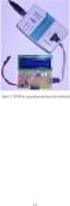 Hazırlayan: Erkan ÇİL 2016 2 FPGA Geliştirme Kartı Kullanıcı Kılavuzu İçindekiler FPGA Geliştirme Kartı Bilgileri FPGA Geliştirme Kartının Kullanımı FPGA GELİŞTİRME KARTI ENERJİ BESLEMESİ:... 5 ENERJİ
Hazırlayan: Erkan ÇİL 2016 2 FPGA Geliştirme Kartı Kullanıcı Kılavuzu İçindekiler FPGA Geliştirme Kartı Bilgileri FPGA Geliştirme Kartının Kullanımı FPGA GELİŞTİRME KARTI ENERJİ BESLEMESİ:... 5 ENERJİ
1. Daha önce bilgisayarınıza USB bağlantı noktasından hiç kurup kullanmadığınız bir USB yazıcı paylaşacaksanız, lütfen tıklayınız.
 USB Yazıcı Paylaşımı Windows Vista USB Yazıcı Paylaşımı 1.1 USB bağlantı noktasından hiç kurup kullanmadığınız bir USB yazıcı paylaştırma 1.2 Bilgisayarınıza USB portundan direkt bağlı ve aktif olarak
USB Yazıcı Paylaşımı Windows Vista USB Yazıcı Paylaşımı 1.1 USB bağlantı noktasından hiç kurup kullanmadığınız bir USB yazıcı paylaştırma 1.2 Bilgisayarınıza USB portundan direkt bağlı ve aktif olarak
Deniz Elektronik Laboratuvarı www.denizelektronik.com Tel:0216-348 65 21 D7220_RV4
 STEREO FM VERİCİ delab Deniz Elektronik Laboratuvarı Tel:0216-348 65 21 D7220_RV4 7-2008-5-2010-2-2011 REV4 PC üzerinden frekans ve kişisel bilgi kaydı. RS232 ve RDS sistem girişli.stereo-mono seçme özellikli,yüksek
STEREO FM VERİCİ delab Deniz Elektronik Laboratuvarı Tel:0216-348 65 21 D7220_RV4 7-2008-5-2010-2-2011 REV4 PC üzerinden frekans ve kişisel bilgi kaydı. RS232 ve RDS sistem girişli.stereo-mono seçme özellikli,yüksek
Blu- ray Writer lariniz hakkinda Önemli Not
 Blu- ray Writer lariniz hakkinda Önemli Not Cihazınızın kurulumunu tamamlamak için bu ilave talimatları kullanın. Disc Publisher cihazınızdaki Blu- ray sürücü (leri) bilgisayara bağlamak için esata kullanılır.
Blu- ray Writer lariniz hakkinda Önemli Not Cihazınızın kurulumunu tamamlamak için bu ilave talimatları kullanın. Disc Publisher cihazınızdaki Blu- ray sürücü (leri) bilgisayara bağlamak için esata kullanılır.
ADUC841 MİKRODENETLEYİCİ TABANLI GELİŞTİRME KARTININ TANITIMI:
 ADUC841 MİKRODENETLEYİCİ TABANLI GELİŞTİRME KARTININ TANITIMI: Aduc841 geliştirme kartının genel görüntüsü aşağıda verilmiştir; RS232 ANALOG USB ÇIKIŞ ANALOG GİRİŞ POTLAR TEXT LCD EKRAN GÜÇ KAYNAĞI LEDLER
ADUC841 MİKRODENETLEYİCİ TABANLI GELİŞTİRME KARTININ TANITIMI: Aduc841 geliştirme kartının genel görüntüsü aşağıda verilmiştir; RS232 ANALOG USB ÇIKIŞ ANALOG GİRİŞ POTLAR TEXT LCD EKRAN GÜÇ KAYNAĞI LEDLER
Code Composer Studio İndirilmesi ve Kurulması
 BÖLÜM 2: 2.1. STELARIS KART GENEL BİLGİ VE CODE COMPOSER STUDIO: Code Composer Studio İndirilmesi ve Kurulması 1. Aşağıdaki linkten Code Composer Studio yu indirebilirsiniz: http://processors.wiki.ti.com/index.php/download_ccs
BÖLÜM 2: 2.1. STELARIS KART GENEL BİLGİ VE CODE COMPOSER STUDIO: Code Composer Studio İndirilmesi ve Kurulması 1. Aşağıdaki linkten Code Composer Studio yu indirebilirsiniz: http://processors.wiki.ti.com/index.php/download_ccs
PEY-D810 SĠNYALĠZASYON SĠSTEMĠ
 PEY-D810 SĠNYALĠZASYON SĠSTEMĠ AÇIKLAMALAR-KULLANIM-BAĞLANTILAR Sayfa 1 ĠÇĠNDEKĠLER SAYFA 1-) Sistemin Genel Tanıtımı 3 2-) Sistemin ÇalıĢma ġekli.4 3-) Sistem Yazılımı 5 4-) Sistemin Elektrik ve Bağlantı
PEY-D810 SĠNYALĠZASYON SĠSTEMĠ AÇIKLAMALAR-KULLANIM-BAĞLANTILAR Sayfa 1 ĠÇĠNDEKĠLER SAYFA 1-) Sistemin Genel Tanıtımı 3 2-) Sistemin ÇalıĢma ġekli.4 3-) Sistem Yazılımı 5 4-) Sistemin Elektrik ve Bağlantı
SERNET ET232CAS x2 RS232 Seri Kanal Sunucu KULLANICI KILAVUZU. Telif Hakkı Uyarısı. >>> Otomasyon Ürünleri www.argenom.com
 SERNET ET232CAS x2 RS232 Seri Kanal Sunucu KULLANICI KILAVUZU Telif Hakkı Uyarısı Bu doküman Argenom Elektronik tarafından hazırlanmıştır. Tüm hakları saklıdır. SERNET tescilli bir Argenom Elektronik markasıdır.
SERNET ET232CAS x2 RS232 Seri Kanal Sunucu KULLANICI KILAVUZU Telif Hakkı Uyarısı Bu doküman Argenom Elektronik tarafından hazırlanmıştır. Tüm hakları saklıdır. SERNET tescilli bir Argenom Elektronik markasıdır.
Sistem Nasıl Çalışıyor: Araç İzleme ve Filo Yönetim Sistemi
 arvento Araç Takip ve Filo Yönetim Sistemleri ile araçlarınızı 7 gün 24 saat on-line ve geçmişe yönelik olarak izleyebilir, hızlarını, izlemiş oldukları güzergahı, duraklama yaptıkları yerleri uzaktan
arvento Araç Takip ve Filo Yönetim Sistemleri ile araçlarınızı 7 gün 24 saat on-line ve geçmişe yönelik olarak izleyebilir, hızlarını, izlemiş oldukları güzergahı, duraklama yaptıkları yerleri uzaktan
SERNET ET232CAS x2 RS232 Seri Kanal Sunucu KULLANICI KILAVUZU. Telif Hakkı Uyarısı. >>> Otomasyon Ürünleri www.argenom.com
 SERNET ET232CAS x2 RS232 Seri Kanal Sunucu KULLANICI KILAVUZU Telif Hakkı Uyarısı Bu doküman Argenom Elektronik tarafından hazırlanmıştır. Tüm hakları saklıdır. SERNET tescilli bir Argenom Elektronik markasıdır.
SERNET ET232CAS x2 RS232 Seri Kanal Sunucu KULLANICI KILAVUZU Telif Hakkı Uyarısı Bu doküman Argenom Elektronik tarafından hazırlanmıştır. Tüm hakları saklıdır. SERNET tescilli bir Argenom Elektronik markasıdır.
Kablosuz 802.11N USB Adaptör
 Kablosuz 802.11N USB Adaptör Hızlı Kurulum Kılavuzu ve Garanti Belgesi NWD-270N Kablosuz 802.11n USB Adaptör Genel Bakış NWD-270N, WPS (Kablosuz Gu venlik Yapılandırması) destekli USB arayu zu ne sahip
Kablosuz 802.11N USB Adaptör Hızlı Kurulum Kılavuzu ve Garanti Belgesi NWD-270N Kablosuz 802.11n USB Adaptör Genel Bakış NWD-270N, WPS (Kablosuz Gu venlik Yapılandırması) destekli USB arayu zu ne sahip
SERNET ET485CAS x2 RS485/RS422 Seri Kanal Sunucu KULLANICI KILAVUZU. Telif Hakkı Uyarısı. >>> Otomasyon Ürünleri
 SERNET ET485CAS x2 RS485/RS422 Seri Kanal Sunucu KULLANICI KILAVUZU Telif Hakkı Uyarısı Bu doküman Argenom Elektronik tarafından hazırlanmıştır. Tüm hakları saklıdır. SERNET tescilli bir Argenom Elektronik
SERNET ET485CAS x2 RS485/RS422 Seri Kanal Sunucu KULLANICI KILAVUZU Telif Hakkı Uyarısı Bu doküman Argenom Elektronik tarafından hazırlanmıştır. Tüm hakları saklıdır. SERNET tescilli bir Argenom Elektronik
PIC PROGRAMLAMA STEP MOTOR SÜRÜCÜ VE KONTROL AMAÇ NEDİR? Unipolar Step Motorlar. Uç TESPİTİ NASIL YAPILIR?
 PIC PROGRAMLAMA hbozkurt@mekatroniklab.com www.mekatroniklab.com.tr STEP MOTOR SÜRÜCÜ VE KONTROL AMAÇ Bu ayki sayımızda, özellikle CNC ve robotik uygulamalarda oldukça yaygın olarak kullanılan step motorlar
PIC PROGRAMLAMA hbozkurt@mekatroniklab.com www.mekatroniklab.com.tr STEP MOTOR SÜRÜCÜ VE KONTROL AMAÇ Bu ayki sayımızda, özellikle CNC ve robotik uygulamalarda oldukça yaygın olarak kullanılan step motorlar
BİLGİSAYAR BİLİMİ DERSİ (KUR-2)
 BİLGİSAYAR BİLİMİ DERSİ (KUR-2) ROBOT PROGRAMLAMA 2.1.1. Robot Mimarisi 2.1.2. Robot Türleri ve Eğitsel Amaçlı Robotlar 2.1.3. Eğitsel Robotta Mekanik Bileşenler 2.1.4. Eğitsel Robotta Elektromekanik Bileşenler
BİLGİSAYAR BİLİMİ DERSİ (KUR-2) ROBOT PROGRAMLAMA 2.1.1. Robot Mimarisi 2.1.2. Robot Türleri ve Eğitsel Amaçlı Robotlar 2.1.3. Eğitsel Robotta Mekanik Bileşenler 2.1.4. Eğitsel Robotta Elektromekanik Bileşenler
BQ300 RF Röle Kontrol Ünitesi. Kullanım Kılavuzu. Doküman Versiyon: 1.1 18.11.2015 BQTEK
 RF Röle Kontrol Ünitesi Kullanım Kılavuzu Doküman Versiyon: 1.1 18.11.2015 BQTEK İçindekiler İçindekiler... 2 1. Cihaz Özellikleri... 3 2. Genel Bilgi... 4 2.1. Genel Görünüm... 4 2.2 Cihaz Bağlantı Şeması...
RF Röle Kontrol Ünitesi Kullanım Kılavuzu Doküman Versiyon: 1.1 18.11.2015 BQTEK İçindekiler İçindekiler... 2 1. Cihaz Özellikleri... 3 2. Genel Bilgi... 4 2.1. Genel Görünüm... 4 2.2 Cihaz Bağlantı Şeması...
Çok işlevli USB Ağ Sunucusu Serileri
 Çok işlevli USB Ağ Sunucusu Serileri Hızlı Kurulum Kılavuzu Giriş Bu belge, Windows ortamında bir USB aygıt sunucusu gibi kullanılan Çok işlevli USB Ağ Sunucusunu kurmak ve yapılandırmak için gerekli olan
Çok işlevli USB Ağ Sunucusu Serileri Hızlı Kurulum Kılavuzu Giriş Bu belge, Windows ortamında bir USB aygıt sunucusu gibi kullanılan Çok işlevli USB Ağ Sunucusunu kurmak ve yapılandırmak için gerekli olan
Deniz Elektronik Laboratuvarı www.denizelektronik.com Tel:0216-348 65 21 D7220_RV5
 STEREO FM VERİCİ delab Deniz Elektronik Laboratuvarı Tel:0216-348 65 21 D7220_RV5 2013 PC üzerinden frekans ve kişisel bilgi kaydı. RS232 ve RDS sistem girişli.stereo-mono seçme özellikli,yüksek performanslı
STEREO FM VERİCİ delab Deniz Elektronik Laboratuvarı Tel:0216-348 65 21 D7220_RV5 2013 PC üzerinden frekans ve kişisel bilgi kaydı. RS232 ve RDS sistem girişli.stereo-mono seçme özellikli,yüksek performanslı
ELEKTRONİK BELGE YÖNETİM SİSTEMİ KOORDİNATÖRLÜĞÜ (EBYS KOORDİNATÖRLÜĞÜ) ELEKTRONİK İMZA KURULUM AŞAMALARI VE EBYS PROGRAMI SİSTEM GEREKSİNİMLERİ
 ELEKTRONİK BELGE YÖNETİM SİSTEMİ KOORDİNATÖRLÜĞÜ (EBYS KOORDİNATÖRLÜĞÜ) ELEKTRONİK İMZA KURULUM AŞAMALARI VE EBYS PROGRAMI SİSTEM GEREKSİNİMLERİ E-İMZA KURULUM AŞAMALARI Birimimizden almış olduğunuz e-imzanızı
ELEKTRONİK BELGE YÖNETİM SİSTEMİ KOORDİNATÖRLÜĞÜ (EBYS KOORDİNATÖRLÜĞÜ) ELEKTRONİK İMZA KURULUM AŞAMALARI VE EBYS PROGRAMI SİSTEM GEREKSİNİMLERİ E-İMZA KURULUM AŞAMALARI Birimimizden almış olduğunuz e-imzanızı
KÖHLER. Okuma Programı Kullanma Klavuzu v 2.86 TEL: 0212 256 81 90 TEL: 0322 352 75 70-07 FX: 0212 256 81 97-98 FX: 0322 352 13 19
 KÖHLER Okuma Programı Kullanma Klavuzu v 2.86 MERKEZ ADANA BÖLGE TEL: 0212 256 81 90 TEL: 0322 352 75 70-07 FX: 0212 256 81 97-98 FX: 0322 352 13 19 İZMİR BÖLGE ANKARA BÖLGE TEL: 0232 459 59 95 TEL: 0312
KÖHLER Okuma Programı Kullanma Klavuzu v 2.86 MERKEZ ADANA BÖLGE TEL: 0212 256 81 90 TEL: 0322 352 75 70-07 FX: 0212 256 81 97-98 FX: 0322 352 13 19 İZMİR BÖLGE ANKARA BÖLGE TEL: 0232 459 59 95 TEL: 0312
Çizgi İzleyen Robot Yapımı
 Çizgi İzleyen Robot Yapımı Elektronik Elektronik tasarım için yapılması gerek en önemli şey kullanılacak malzemelerin doğru seçilmesidir. Robotun elektronik aksamı 4 maddeden oluşur. Bunlar; 1. Sensörler
Çizgi İzleyen Robot Yapımı Elektronik Elektronik tasarım için yapılması gerek en önemli şey kullanılacak malzemelerin doğru seçilmesidir. Robotun elektronik aksamı 4 maddeden oluşur. Bunlar; 1. Sensörler
Bağlantı Kılavuzu. Yazıcıyı yerel olarak yükleme (Windows) Yerel yazdırma nedir? Yazıcıyı Yazılım ve Belgeler CD'sini kullanarak kurma
 Sayfa 1 / 6 Bağlantı Kılavuzu Yazıcıyı yerel olarak yükleme (Windows) Not: Yazılım ve Belgeler CD'si işletim sistemini desteklemiyorsa, Yazıcı Ekle Sihirbazı'nı kullanmanız gerekir. Yazıcı yazılımının
Sayfa 1 / 6 Bağlantı Kılavuzu Yazıcıyı yerel olarak yükleme (Windows) Not: Yazılım ve Belgeler CD'si işletim sistemini desteklemiyorsa, Yazıcı Ekle Sihirbazı'nı kullanmanız gerekir. Yazıcı yazılımının
Bağlantı Kılavuzu. Desteklenen işletim sistemleri. Yazıcıyı Yazılım ve Belgeler CD'sini kullanarak kurma. Bağlantı Kılavuzu
 Sayfa 1 / 6 Bağlantı Kılavuzu Desteklenen işletim sistemleri Yazılım ve Belgeler CD'sini kullanarak, yazıcıyı aşağıdaki işletim sistemlerine kurabilirsiniz: Windows 7 Windows Server 2008 R2 Windows Server
Sayfa 1 / 6 Bağlantı Kılavuzu Desteklenen işletim sistemleri Yazılım ve Belgeler CD'sini kullanarak, yazıcıyı aşağıdaki işletim sistemlerine kurabilirsiniz: Windows 7 Windows Server 2008 R2 Windows Server
Deneyler artık çok KOLAY!
 USB PIC Programlayıcı 3.3V ve 5V Güç Kaynağı Tak Kullan Modül Özelliği Seri USB Dönüştürücü Esnek Bağlantı Noktaları JoySTICK Pervane Sensörler PIC mikrodenetleyiciler ile proje geliştirmek isteyenlerin,
USB PIC Programlayıcı 3.3V ve 5V Güç Kaynağı Tak Kullan Modül Özelliği Seri USB Dönüştürücü Esnek Bağlantı Noktaları JoySTICK Pervane Sensörler PIC mikrodenetleyiciler ile proje geliştirmek isteyenlerin,
WeldEYE. Kurulum Kılavuzu. İçindekiler
 WeldEYE Kurulum Kılavuzu İçindekiler Giriş... Hata! Yer işareti tanımlanmamış. Kurulum... Hata! Yer işareti tanımlanmamış. Sistem/Ortam gerekleri... 3 Yazılımın kurulması... 3 Kamera sürücüsünün kurulumu...
WeldEYE Kurulum Kılavuzu İçindekiler Giriş... Hata! Yer işareti tanımlanmamış. Kurulum... Hata! Yer işareti tanımlanmamış. Sistem/Ortam gerekleri... 3 Yazılımın kurulması... 3 Kamera sürücüsünün kurulumu...
Bölüm 20 FBs-4A2D Analog Giriş/Çıkış Modülü
 Bölüm 20 FBs-4A2D Analog Giriş/Çıkış Modülü FBs-4A2D, FATEK FBs'nin PLC serilerinin analog I/O modullerinden biridir. Analog çıkışları için 2 kanallı 14bitlik D/A çıkışı sağlar. Farklı jumper ayarlarına
Bölüm 20 FBs-4A2D Analog Giriş/Çıkış Modülü FBs-4A2D, FATEK FBs'nin PLC serilerinin analog I/O modullerinden biridir. Analog çıkışları için 2 kanallı 14bitlik D/A çıkışı sağlar. Farklı jumper ayarlarına
PARALEL PCI ARABİRİM KARTI
 PARALEL PCI ARABİRİM KARTI Hızlı Kurulum Kılavuzu Giriş IEEE1284 arabirim PCI eklenti kartını satın aldığınız için teşekkür ederiz. Bu kart, kullanıcıların paralel aygıtlarını bağlamak üzere bilgisayar
PARALEL PCI ARABİRİM KARTI Hızlı Kurulum Kılavuzu Giriş IEEE1284 arabirim PCI eklenti kartını satın aldığınız için teşekkür ederiz. Bu kart, kullanıcıların paralel aygıtlarını bağlamak üzere bilgisayar
USB 10 IN-OUT. Usb portundan, 10 adet giriş ve çıkış yapabilen, Opto izolasyonlu digital otomasyon devresi.
 USB 10 IN-OUT delab Deniz Elektronik Laboratuvarı Tel&Fax:0216-348 65 21 Usb portundan, 10 adet giriş ve çıkış yapabilen, Opto izolasyonlu digital otomasyon devresi. TTL devreler USB portundan aldığı gerilimle
USB 10 IN-OUT delab Deniz Elektronik Laboratuvarı Tel&Fax:0216-348 65 21 Usb portundan, 10 adet giriş ve çıkış yapabilen, Opto izolasyonlu digital otomasyon devresi. TTL devreler USB portundan aldığı gerilimle
icono Kullanıcı Kılavuzu
 Kullanıcı Kılavuzu ĐÇĐNDEKĐLER 1 Genel Bakış... 3 1.1 ÖRNEK UYGULAMA... 4 2 Kurulum... 4 3 Kullanım... 5 3.1 KANALLARI GĐRĐŞ OLARAK KULLANMA... 7 3.2 KANALLARI ÇIKIŞ OLARAK KULLANMA... 7 3.3 ĐCONO HABERLEŞME
Kullanıcı Kılavuzu ĐÇĐNDEKĐLER 1 Genel Bakış... 3 1.1 ÖRNEK UYGULAMA... 4 2 Kurulum... 4 3 Kullanım... 5 3.1 KANALLARI GĐRĐŞ OLARAK KULLANMA... 7 3.2 KANALLARI ÇIKIŞ OLARAK KULLANMA... 7 3.3 ĐCONO HABERLEŞME
MİKRODENETLEYİCİ UYGULAMA VE GELİŞTİRME SETİ KULLANIM VE DENEY KİTABI
 BÖLÜM-I EASY PIC7 EASY PIC7 yi TANIYALIM EasyPIC7 sistemi Microchip firmasının PIC mikro denetleyiciler için geliştirilmiş çok fonksiyonlu bir uygulama kartıdır. Bu sistem öğrenci ve mühendislerin kolayca
BÖLÜM-I EASY PIC7 EASY PIC7 yi TANIYALIM EasyPIC7 sistemi Microchip firmasının PIC mikro denetleyiciler için geliştirilmiş çok fonksiyonlu bir uygulama kartıdır. Bu sistem öğrenci ve mühendislerin kolayca
USB 2.0 Harici Disk Koruncağı 2.5"
 USB 2.0 Harici Disk Koruncağı 2.5" Kullanım Kılavuzu DA-71001 DA-71002 Önsöz Ürünümüzü satın aldığınız için tebrik ederiz! Güvenilir ve sağlam yeni depolama konseptini göstereceğiz. HDD kapasitenizi artırmak
USB 2.0 Harici Disk Koruncağı 2.5" Kullanım Kılavuzu DA-71001 DA-71002 Önsöz Ürünümüzü satın aldığınız için tebrik ederiz! Güvenilir ve sağlam yeni depolama konseptini göstereceğiz. HDD kapasitenizi artırmak
GAZİANTEP ÜNİVERSİTESİ
 GAZİANTEP ÜNİVERSİTESİ Fizik Mühendisliği Bölümü Pic Basic Pro ile PIC Programlama Ders Notları Hazırlayan: Kamil KAYA 2012 Mikrodenetleyiciler: Mikrodenetleyicilerin tanımına girmeden önce kısaca mikroişlemcilere
GAZİANTEP ÜNİVERSİTESİ Fizik Mühendisliği Bölümü Pic Basic Pro ile PIC Programlama Ders Notları Hazırlayan: Kamil KAYA 2012 Mikrodenetleyiciler: Mikrodenetleyicilerin tanımına girmeden önce kısaca mikroişlemcilere
Kullanım Kılavuzu. USB2.0 dan IDE ve SATA ya Adaptör Kablosu. Model: DA-70202
 Kullanım Kılavuzu USB2.0 dan IDE ve SATA ya Adaptör Kablosu Model: DA-70202 I. Önsöz Ürünümüzü satın aldığınız için teşekkür ederiz! Güvenlik ve emniyet ile birlikte yeni bir depolama konseptini size göstereceğiz.
Kullanım Kılavuzu USB2.0 dan IDE ve SATA ya Adaptör Kablosu Model: DA-70202 I. Önsöz Ürünümüzü satın aldığınız için teşekkür ederiz! Güvenlik ve emniyet ile birlikte yeni bir depolama konseptini size göstereceğiz.
USB 2.0 External HDD Enclosure 3.5" (8,89cm)
 USB 2.0 External HDD Enclosure 3.5" (8,89cm) Kullanım Kılavuzu DA-71051 Önsöz Ürünümüzü satın aldığınız için tebrik ederiz! Güvenilir ve sağlam yeni depolama konseptini göstereceğiz. HDD kapasitenizi artırmak
USB 2.0 External HDD Enclosure 3.5" (8,89cm) Kullanım Kılavuzu DA-71051 Önsöz Ürünümüzü satın aldığınız için tebrik ederiz! Güvenilir ve sağlam yeni depolama konseptini göstereceğiz. HDD kapasitenizi artırmak
XC8 ile PİC uygulamaları
 XC8 ile PİC uygulamaları Modül tanıtımı : LCD kullanımı Öncelikle Lcd nedir ne değildir biraz tanımamız gerekiyor. LED göstergelerin fazla akım çekmesi ve kullanım zorluğu, son yıllarda LCD göstergelerin
XC8 ile PİC uygulamaları Modül tanıtımı : LCD kullanımı Öncelikle Lcd nedir ne değildir biraz tanımamız gerekiyor. LED göstergelerin fazla akım çekmesi ve kullanım zorluğu, son yıllarda LCD göstergelerin
Bağlantı Kılavuzu. Desteklenen işletim sistemleri. Yazıcıyı Yazılım ve Belgeler CD'sini kullanarak kurma. Bağlantı Kılavuzu
 Sayfa 1 / 6 Bağlantı Kılavuzu Desteklenen işletim sistemleri Yazılım CD'sini kullanarak, yazıcıyı aşağıdaki işletim sistemlerine kurabilirsiniz: Windows 8.1 Windows Server 2012 R2 Windows 7 SP1 Windows
Sayfa 1 / 6 Bağlantı Kılavuzu Desteklenen işletim sistemleri Yazılım CD'sini kullanarak, yazıcıyı aşağıdaki işletim sistemlerine kurabilirsiniz: Windows 8.1 Windows Server 2012 R2 Windows 7 SP1 Windows
V Daq Kurulum adımları
 V Daq Kurulum adımları 1. Kurulum dosyasının indirilmesi 2. Kurulum işlemleri 3. Seri port ayarlamaları 4. Kurulum klasörünün Matlab yoluna eklenmesi 5. Kurulu değil ise real time çekirdeğinin kurulması
V Daq Kurulum adımları 1. Kurulum dosyasının indirilmesi 2. Kurulum işlemleri 3. Seri port ayarlamaları 4. Kurulum klasörünün Matlab yoluna eklenmesi 5. Kurulu değil ise real time çekirdeğinin kurulması
ACD BİLGİ İŞLEM ACD KABLOSUZ VERİ TOPLAMA SİSTEMLERİ URT-V2 KABLOSUZ VERİ TOPLAMA TERMİNALİ DONANIM TEKNİK BELGESİ. URT-V2 Terminallerinin
 ACD BİLGİ İŞLEM URT-V2 KABLOSUZ VERİ TOPLAMA TERMİNALİ DONANIM TEKNİK BELGESİ URT-V2 Terminallerinin Donanım Özellikleri Genel Yetenekleri Terminal Dış Özellikler Montajda Dikkat Edilmesi Gereken Hususlar
ACD BİLGİ İŞLEM URT-V2 KABLOSUZ VERİ TOPLAMA TERMİNALİ DONANIM TEKNİK BELGESİ URT-V2 Terminallerinin Donanım Özellikleri Genel Yetenekleri Terminal Dış Özellikler Montajda Dikkat Edilmesi Gereken Hususlar
Çok işlevli USB Ağ Sunucusu Serileri
 Çok işlevli USB Ağ Sunucusu Serileri Hızlı Kurulum Kılavuzu Giriş Bu belge, Windows ortamında bir USB aygıt sunucusu gibi kullanılan Çok işlevli USB Ağ Sunucusunu kurmak ve yapılandırmak için gerekli olan
Çok işlevli USB Ağ Sunucusu Serileri Hızlı Kurulum Kılavuzu Giriş Bu belge, Windows ortamında bir USB aygıt sunucusu gibi kullanılan Çok işlevli USB Ağ Sunucusunu kurmak ve yapılandırmak için gerekli olan
WiFi RS232 Converter Sayfa 1 / 12. WiFi RS232 Converter. Teknik Döküman
 WiFi RS232 Converter Sayfa 1 / 12 WiFi RS232 Converter Teknik Döküman WiFi RS232 Converter Sayfa 2 / 12 1. ÖZELLĐKLER 60.20mm x 40.0mm devre boyutları (5-15)VDC giriş gerilimi Giriş ve çalışma gerilimini
WiFi RS232 Converter Sayfa 1 / 12 WiFi RS232 Converter Teknik Döküman WiFi RS232 Converter Sayfa 2 / 12 1. ÖZELLĐKLER 60.20mm x 40.0mm devre boyutları (5-15)VDC giriş gerilimi Giriş ve çalışma gerilimini
Makey Oz Modülünü Bilgisayardan Programlamak Uygulama Kurulumu
 Makey Oz Modülünü Bilgisayardan Programlamak Uygulama Kurulumu Makey Oz+ modülü Makey ailesinin programlanabilen modülüdür. Temelinde Arduino bulunan bu modül ile Makey modüllerini çok basit bir şekilde
Makey Oz Modülünü Bilgisayardan Programlamak Uygulama Kurulumu Makey Oz+ modülü Makey ailesinin programlanabilen modülüdür. Temelinde Arduino bulunan bu modül ile Makey modüllerini çok basit bir şekilde
CLIENT MAKİNELERE IBM SPSS Statistics 21 nin KURULMASI
 CLIENT MAKİNELERE IBM SPSS Statistics 21 nin KURULMASI License manager ile lisanslamanın tamamlandığına emin olunduktan sonra son kullanıcıların makinalarına IBM SPSS Statistics 21 client kurulumu yapılabilir.
CLIENT MAKİNELERE IBM SPSS Statistics 21 nin KURULMASI License manager ile lisanslamanın tamamlandığına emin olunduktan sonra son kullanıcıların makinalarına IBM SPSS Statistics 21 client kurulumu yapılabilir.
1. Başlarken. 1.1 Güvenlik Önlemleri. 1.2 Sistem Gereksinimleri. 1.3 Paket İçeriği
 1. Başlarken 1.1 Güvenlik Önlemleri Prestigio Data Racer I ın kullanımından önce lütfen tüm güvenlik önlemlerini inceleyin. Cihazı doğru şekilde çalıştırmak için bu kitapçıkta belirtilen tüm prosedürleri
1. Başlarken 1.1 Güvenlik Önlemleri Prestigio Data Racer I ın kullanımından önce lütfen tüm güvenlik önlemlerini inceleyin. Cihazı doğru şekilde çalıştırmak için bu kitapçıkta belirtilen tüm prosedürleri
BQ Modbus Analog Giriş Kartı 6 Kanal PT100 - PT1000. Kullanım Kılavuzu. Doküman Versiyon: BQTEK
 Modbus Analog Giriş Kartı 6 Kanal PT100 - PT1000 Kullanım Kılavuzu Doküman Versiyon: 1.0 22.04.2016 BQTEK İçindekiler İçindekiler... 2 1. Cihaz Özellikleri... 3 2. Genel Bilgi... 3 1. Genel Görünüm...
Modbus Analog Giriş Kartı 6 Kanal PT100 - PT1000 Kullanım Kılavuzu Doküman Versiyon: 1.0 22.04.2016 BQTEK İçindekiler İçindekiler... 2 1. Cihaz Özellikleri... 3 2. Genel Bilgi... 3 1. Genel Görünüm...
PIC TABANLI, 4 BASAMAKLI VE SER
 PIC TABANLI, 4 BASAMAKLI VE SERİ BAĞLANTILI 7 SEGMENT LED PROJESİ Prof. Dr. Doğan İbrahim Yakın Doğu Üniversitesi, Mühendislik Fakültesi, Bilgisayar Mühendisliği Bölümü, Lefkoşa E-mail: dogan@neu.edu.tr,
PIC TABANLI, 4 BASAMAKLI VE SERİ BAĞLANTILI 7 SEGMENT LED PROJESİ Prof. Dr. Doğan İbrahim Yakın Doğu Üniversitesi, Mühendislik Fakültesi, Bilgisayar Mühendisliği Bölümü, Lefkoşa E-mail: dogan@neu.edu.tr,
PIC MİKROKONTROLÖR TABANLI MİNİ-KLAVYE TASARIMI
 PIC MİKROKONTROLÖR TABANLI MİNİ-KLAVYE TASARIMI Prof. Dr. Doğan İbrahim Yakın Doğu Üniversitesi, Bilgisayar Mühendisliği Bölümü, Lefkoşa, KKTC E-mail: dogan@neu.edu.tr, Tel: (90) 392 2236464 ÖZET Bilgisayarlara
PIC MİKROKONTROLÖR TABANLI MİNİ-KLAVYE TASARIMI Prof. Dr. Doğan İbrahim Yakın Doğu Üniversitesi, Bilgisayar Mühendisliği Bölümü, Lefkoşa, KKTC E-mail: dogan@neu.edu.tr, Tel: (90) 392 2236464 ÖZET Bilgisayarlara
WiFi Relay Sayfa 1 / 11. WiFi Relay. Teknik Döküman
 WiFi Relay Sayfa 1 / 11 WiFi Relay Teknik Döküman WiFi Relay Sayfa 2 / 11 1. ÖZELLĐKLER 100.0mm x 80.0mm devre boyutları 12/24 VDC giriş gerilimi Giriş ve çalışma gerilimini gösteren LED ler 4 adet, 12/24V,
WiFi Relay Sayfa 1 / 11 WiFi Relay Teknik Döküman WiFi Relay Sayfa 2 / 11 1. ÖZELLĐKLER 100.0mm x 80.0mm devre boyutları 12/24 VDC giriş gerilimi Giriş ve çalışma gerilimini gösteren LED ler 4 adet, 12/24V,
1.CİHAZ ÖLÇÜLERİ 2.RÖLE KARTI ÖLÇÜLERİ
 1.CİHAZ ÖLÇÜLERİ 2.RÖLE KARTI ÖLÇÜLERİ 3.CİHAZ BAĞLANTI ŞEMASI 4.UYARILAR Cihazı kullanmaya başlamadan önce mutlaka kullanma kılavuzu okunmalıdır ve cihaz kullanımında kılavuzdaki talimat ve uyarılara
1.CİHAZ ÖLÇÜLERİ 2.RÖLE KARTI ÖLÇÜLERİ 3.CİHAZ BAĞLANTI ŞEMASI 4.UYARILAR Cihazı kullanmaya başlamadan önce mutlaka kullanma kılavuzu okunmalıdır ve cihaz kullanımında kılavuzdaki talimat ve uyarılara
DY-45 OSĐLOSKOP KĐTĐ. Kullanma Kılavuzu
 DY-45 OSĐLOSKOP KĐTĐ Kullanma Kılavuzu 01 Kasım 2010 Amatör elektronikle uğraşanlar için osiloskop pahalı bir test cihazıdır. Bu kitte amatör elektronikçilere hitap edecek basit ama kullanışlı bir yazılım
DY-45 OSĐLOSKOP KĐTĐ Kullanma Kılavuzu 01 Kasım 2010 Amatör elektronikle uğraşanlar için osiloskop pahalı bir test cihazıdır. Bu kitte amatör elektronikçilere hitap edecek basit ama kullanışlı bir yazılım
DENEY 9-A : PIC 16F877 ve LM-35 ile SICAKLIK ÖLÇÜM UYGULAMASI
 AMAÇ: DENEY 9-A : PIC 16F877 ve LM-35 ile SICAKLIK ÖLÇÜM UYGULAMASI 1- Mikrodenetleyici kullanarak sıcaklık ölçümünü öğrenmek EasyPIC7 setinde LM-35 kullanılarak analog giriş yaptırılması Sıcaklığın LCD
AMAÇ: DENEY 9-A : PIC 16F877 ve LM-35 ile SICAKLIK ÖLÇÜM UYGULAMASI 1- Mikrodenetleyici kullanarak sıcaklık ölçümünü öğrenmek EasyPIC7 setinde LM-35 kullanılarak analog giriş yaptırılması Sıcaklığın LCD
NİTELİKLİ ELEKTRONİK SERTİFİKA KURULUM AŞAMALARI
 NİTELİKLİ ELEKTRONİK SERTİFİKA KURULUM AŞAMALARI Kurulum Aşamaları: 1. Java Kurulumu 2. E-imza Sürücülerinin İndirilmesi 3. Kart Okuyucu Kurulumu 4. Akıllı Kart Kurulumu 5. Sertifikayı Kullanıma Açma Bilgisayarların
NİTELİKLİ ELEKTRONİK SERTİFİKA KURULUM AŞAMALARI Kurulum Aşamaları: 1. Java Kurulumu 2. E-imza Sürücülerinin İndirilmesi 3. Kart Okuyucu Kurulumu 4. Akıllı Kart Kurulumu 5. Sertifikayı Kullanıma Açma Bilgisayarların
Arduino nedir? Arduino donanım ve yazılımın kolayca kullanılmasına dayalı bir açık kaynak elektronik platformdur.
 Arduino nedir? Arduino donanım ve yazılımın kolayca kullanılmasına dayalı bir açık kaynak elektronik platformdur. Açık kaynak nedir? Açık kaynak, bir bilgisayar yazılımının makina diline dönüştürülüp kullanımından
Arduino nedir? Arduino donanım ve yazılımın kolayca kullanılmasına dayalı bir açık kaynak elektronik platformdur. Açık kaynak nedir? Açık kaynak, bir bilgisayar yazılımının makina diline dönüştürülüp kullanımından
DY-45 OSİLOSKOP V2.0 KİTİ
 DY-45 OSİLOSKOP V2.0 KİTİ Kullanma Kılavuzu 12 Ocak 2012 Amatör elektronikle uğraşanlar için osiloskop pahalı bir test cihazıdır. Bu kitte amatör elektronikçilere hitap edecek basit ama kullanışlı bir
DY-45 OSİLOSKOP V2.0 KİTİ Kullanma Kılavuzu 12 Ocak 2012 Amatör elektronikle uğraşanlar için osiloskop pahalı bir test cihazıdır. Bu kitte amatör elektronikçilere hitap edecek basit ama kullanışlı bir
TL-WPS510U PRINT SERVER KURULUM DÖKÜMANI
 TL-WPS510U PRINT SERVER KURULUM DÖKÜMANI 1 Başlarken Satın almış olduğunuz TL-WPS510U nun kullanım diagramı aşağıdaki gibidir. Cihazınızı bir ağ yazıcısı değilse veya kablolu ağ yazıcınızı kablosuz olarak
TL-WPS510U PRINT SERVER KURULUM DÖKÜMANI 1 Başlarken Satın almış olduğunuz TL-WPS510U nun kullanım diagramı aşağıdaki gibidir. Cihazınızı bir ağ yazıcısı değilse veya kablolu ağ yazıcınızı kablosuz olarak
KISA MESAFE RADYO TELEMETRİ CİHAZLARI
 TÜM SEBINETECH RADYO MODEMLERDE AŞAĞIDAKİ ÖZELLİKLER ORTAKTIR; KASA ÇALIŞMA SICAKLIĞI RF ÖZELLİKLERİ PERFORMANS ANTEN ARAYÜZÜ ÜRÜN SEÇİMİ Alüminyum kasa -10 C ~ +60 C Frekans: 433MHz, 25KHz kanal aralığı
TÜM SEBINETECH RADYO MODEMLERDE AŞAĞIDAKİ ÖZELLİKLER ORTAKTIR; KASA ÇALIŞMA SICAKLIĞI RF ÖZELLİKLERİ PERFORMANS ANTEN ARAYÜZÜ ÜRÜN SEÇİMİ Alüminyum kasa -10 C ~ +60 C Frekans: 433MHz, 25KHz kanal aralığı
FTP Programı File Zilla nın Kurulumu & Çalıştırılması
 FTP Programı File Zilla nın Kurulumu & Çalıştırılması FileZilla Portable programının web den indirilmesi : Google veya benzeri bir arama motoru kullanarak FileZilla FTP programının portatif sürümünü internetten
FTP Programı File Zilla nın Kurulumu & Çalıştırılması FileZilla Portable programının web den indirilmesi : Google veya benzeri bir arama motoru kullanarak FileZilla FTP programının portatif sürümünü internetten
FP52 PROXIMITY KART OKUYUCUSU KULLANIM KILAVUZU
 FP52 PROXIMITY KART OKUYUCUSU KULLANIM KILAVUZU FP52 kart okuyucusunu; Mody serisi dış kapı buton modülleri ile birlikte kullanılır. Fp52 ile iki farklı röle çıkışı vardır.500 kullanıcıya kadar tanımlanabilir.
FP52 PROXIMITY KART OKUYUCUSU KULLANIM KILAVUZU FP52 kart okuyucusunu; Mody serisi dış kapı buton modülleri ile birlikte kullanılır. Fp52 ile iki farklı röle çıkışı vardır.500 kullanıcıya kadar tanımlanabilir.
Not : Tahta yazılımı yükleme aşamasında kutumuzdan çıkan mavi USB kablonun bilgisayara bağlı olmaması gerekmektedir.
 Not : Tahta yazılımı yükleme aşamasında kutumuzdan çıkan mavi USB kablonun bilgisayara bağlı olmaması gerekmektedir. * İlk Olarak Tahtamızın geldiği Kutunun içinden İsabet Akıllı tahta yazılım CD sini
Not : Tahta yazılımı yükleme aşamasında kutumuzdan çıkan mavi USB kablonun bilgisayara bağlı olmaması gerekmektedir. * İlk Olarak Tahtamızın geldiği Kutunun içinden İsabet Akıllı tahta yazılım CD sini
Bu kullanma kılavuzu Piranha Razor U Type oyun kumandası için geçerlidir.
 razor u type Bu kullanma kılavuzu Piranha Razor U Type oyun kumandası için geçerlidir. DİKKAT: Bu kullanma kılavuzu sadece web sitesi için hazırlanmış olup, ürün içerisindeki kılavuz ile farklılıklar gösterebilir.
razor u type Bu kullanma kılavuzu Piranha Razor U Type oyun kumandası için geçerlidir. DİKKAT: Bu kullanma kılavuzu sadece web sitesi için hazırlanmış olup, ürün içerisindeki kılavuz ile farklılıklar gösterebilir.
SEESAW 24V DC BARİYER KONTROL KARTI KULLANIM KİTABI V 2.0
 SEESAW 24V DC BARİYER KONTROL KARTI KULLANIM KİTABI V 2.0 EKİM, 2010 KONTAL ELEKTRONİK :: SEESAW BARİYER KONTROL KARTI KULLANIM KİTABI V2.0 0 SEESAW 24V DC BARİYER KONTROL KARTI KARTI VE KULLANIMI Seesaw
SEESAW 24V DC BARİYER KONTROL KARTI KULLANIM KİTABI V 2.0 EKİM, 2010 KONTAL ELEKTRONİK :: SEESAW BARİYER KONTROL KARTI KULLANIM KİTABI V2.0 0 SEESAW 24V DC BARİYER KONTROL KARTI KARTI VE KULLANIMI Seesaw
EKLER EK 12UY0106-5/A4-1:
 Yayın Tarihi: 26/12/2012 Rev. :01 EKLER EK 12UY0106-5/A4-1: nin Kazandırılması için Tavsiye Edilen Eğitime İlişkin Bilgiler Bu birimin kazandırılması için aşağıda tanımlanan içeriğe sahip bir eğitim programının
Yayın Tarihi: 26/12/2012 Rev. :01 EKLER EK 12UY0106-5/A4-1: nin Kazandırılması için Tavsiye Edilen Eğitime İlişkin Bilgiler Bu birimin kazandırılması için aşağıda tanımlanan içeriğe sahip bir eğitim programının
EEM 419-Mikroişlemciler Güz 2017
 EEM 419-Mikroişlemciler Güz 2017 Katalog Bilgisi : EEM 419 Mikroişlemciler (3+2) 4 Bir mikroişlemci kullanarak mikrobilgisayar tasarımı. Giriş/Çıkış ve direk hafıza erişimi. Paralel ve seri iletişim ve
EEM 419-Mikroişlemciler Güz 2017 Katalog Bilgisi : EEM 419 Mikroişlemciler (3+2) 4 Bir mikroişlemci kullanarak mikrobilgisayar tasarımı. Giriş/Çıkış ve direk hafıza erişimi. Paralel ve seri iletişim ve
KULLANIM KILAVUZU Surum: 090811.2230
 Mühendislik Sanatları Merkezi RGB Basic Renk ölçümüne en ekonomik başlangıç KULLANIM KILAVUZU Surum: 090811.2230 Bu kitapçık, ShadeArt RGB Plus isimli Renk ölçme, karşılaştırma yazılımın kullanımını açıklar.
Mühendislik Sanatları Merkezi RGB Basic Renk ölçümüne en ekonomik başlangıç KULLANIM KILAVUZU Surum: 090811.2230 Bu kitapçık, ShadeArt RGB Plus isimli Renk ölçme, karşılaştırma yazılımın kullanımını açıklar.
1.CİHAZ ÖLÇÜLERİ 2.CİHAZ BAĞLANTI ŞEMASI
 1.CİHAZ ÖLÇÜLERİ 2.CİHAZ BAĞLANTI ŞEMASI 3.UYARILAR Cihazı kullanmaya başlamadan önce mutlaka kullanma kılavuzu okunmalıdır ve cihaz kullanımında kılavuzdaki talimat ve uyarılara uyulmalıdır. Aksi takdirde
1.CİHAZ ÖLÇÜLERİ 2.CİHAZ BAĞLANTI ŞEMASI 3.UYARILAR Cihazı kullanmaya başlamadan önce mutlaka kullanma kılavuzu okunmalıdır ve cihaz kullanımında kılavuzdaki talimat ve uyarılara uyulmalıdır. Aksi takdirde
1.CİHAZ ÖLÇÜLERİ 2.CİHAZ BAĞLANTI ŞEMASI
 1.CİHAZ ÖLÇÜLERİ 2.CİHAZ BAĞLANTI ŞEMASI 3.UYARILAR Cihazı kullanmaya başlamadan önce mutlaka kullanma kılavuzu okunmalıdır ve cihaz kullanımında kılavuzdaki talimat ve uyarılara uyulmalıdır. Aksi takdirde
1.CİHAZ ÖLÇÜLERİ 2.CİHAZ BAĞLANTI ŞEMASI 3.UYARILAR Cihazı kullanmaya başlamadan önce mutlaka kullanma kılavuzu okunmalıdır ve cihaz kullanımında kılavuzdaki talimat ve uyarılara uyulmalıdır. Aksi takdirde
Karşılaştırma Yazılımı Kullanıcı Kılavuzu
 Karşılaştırma Yazılımı Kullanıcı Kılavuzu 1. Cihaz Kurulumu: Ölçümlerde kullanılacak diz üstü bilgisayar ygerilim kullanıcı adı ile açılmaktadır. Şifre alanına da ygerilim yazarak bilgisayarı kullanıma
Karşılaştırma Yazılımı Kullanıcı Kılavuzu 1. Cihaz Kurulumu: Ölçümlerde kullanılacak diz üstü bilgisayar ygerilim kullanıcı adı ile açılmaktadır. Şifre alanına da ygerilim yazarak bilgisayarı kullanıma
ARG Ses Kayıt Sistemi KURULUM YÖNERGESİ
 ARG Ses Kayıt Sistemi KURULUM YÖNERGESİ ARG SES KAYIT SİSTEMİ, Telefon Görüşmelerini Manuel/Otomatik Olarak Dijital Ortama Kayıt Eder. 2, 4, 8 Kanallı Cihazları kullanarak, 2,4 ve 8 in katları Biçiminde
ARG Ses Kayıt Sistemi KURULUM YÖNERGESİ ARG SES KAYIT SİSTEMİ, Telefon Görüşmelerini Manuel/Otomatik Olarak Dijital Ortama Kayıt Eder. 2, 4, 8 Kanallı Cihazları kullanarak, 2,4 ve 8 in katları Biçiminde
DM-501 Tak-Çalıştır GPRS-UART Köprüsü
 DM-501 Tak-Çalıştır GPRS-UART Köprüsü Temel Bilgiler TCP 2 nokta arası bağlantı + veri akışı sağlar Oturum açmaya dayalıdır Arka planda hata kontrolü ve paketin sağlıklı iletim kontrolü (ACK) yürütür TCP
DM-501 Tak-Çalıştır GPRS-UART Köprüsü Temel Bilgiler TCP 2 nokta arası bağlantı + veri akışı sağlar Oturum açmaya dayalıdır Arka planda hata kontrolü ve paketin sağlıklı iletim kontrolü (ACK) yürütür TCP
ENERJİ TAKİP YAZILIMI. elektrometre, elektropan ın tescilli markasıdır.
 ENERJİ TAKİP YAZILIMI elektrometre, elektropan ın tescilli markasıdır. Giriş Değerli Müşterimiz, Yazılımınızı verimli bir şekilde kullanmak için bu kılavuzun tamamını dikkatle okumanızı ve bir başvuru
ENERJİ TAKİP YAZILIMI elektrometre, elektropan ın tescilli markasıdır. Giriş Değerli Müşterimiz, Yazılımınızı verimli bir şekilde kullanmak için bu kılavuzun tamamını dikkatle okumanızı ve bir başvuru
Prototip Bir PIC Programlama ve Deney Setinin Tasarımı
 6 th International Advanced Technologies Symposium (IATS 11), 16-18 May 2011, Elazığ, Turkey Prototip Bir PIC Programlama ve Deney Setinin Tasarımı N. Topaloğlu University of Gazi, Ankara/Turkey, nurettin@gazi.edu.tr
6 th International Advanced Technologies Symposium (IATS 11), 16-18 May 2011, Elazığ, Turkey Prototip Bir PIC Programlama ve Deney Setinin Tasarımı N. Topaloğlu University of Gazi, Ankara/Turkey, nurettin@gazi.edu.tr
TUŞ TAKIMI (KEYPAD) UYGULAMALARI
 12. Bölüm TUŞ TAKIMI (KEYPAD) UYGULAMALARI Tuş Takımı (Keypad) Hakkında Bilgi Tuş Takımı Uygulaması-1 74C922 Tuş Takımı Enkoder Entegresi Tuş Takımı Uygulaması-2 (74C922 İle) Bu bölümde tuş takımı diğer
12. Bölüm TUŞ TAKIMI (KEYPAD) UYGULAMALARI Tuş Takımı (Keypad) Hakkında Bilgi Tuş Takımı Uygulaması-1 74C922 Tuş Takımı Enkoder Entegresi Tuş Takımı Uygulaması-2 (74C922 İle) Bu bölümde tuş takımı diğer
MİKRODENETLEYİCİLER ÖRNEK PROGRAMLAR
 MİKRODENETLEYİCİLER ÖRNEK PROGRAMLAR Bülent ÖZBEK Örnek Program -1- B Portuna bağlı LED leri Yakma Bu programda PIC16F84 mikrodenetleyicisinin B portuna bağlı 8 adet LED in yanması sağlanacaktır. Bunu
MİKRODENETLEYİCİLER ÖRNEK PROGRAMLAR Bülent ÖZBEK Örnek Program -1- B Portuna bağlı LED leri Yakma Bu programda PIC16F84 mikrodenetleyicisinin B portuna bağlı 8 adet LED in yanması sağlanacaktır. Bunu
MKT2012,Proje Tabanlı Mekatronik Eğitim Çalıştayı, 25-27 Mayıs 2012, Çankırı-Ilgaz, TÜRKĐYE
 PIC 16F877A Mikro denetleyicisinin PLC olarak kullanılması PIC LDR Programlama Using PIC16F877A microcontroller for PLC programming PIC LDR Programming Murat BAŞKAN, Mustafa Eren GAZĐ, Kadir Has Üniversitesi
PIC 16F877A Mikro denetleyicisinin PLC olarak kullanılması PIC LDR Programlama Using PIC16F877A microcontroller for PLC programming PIC LDR Programming Murat BAŞKAN, Mustafa Eren GAZĐ, Kadir Has Üniversitesi
